Page 1
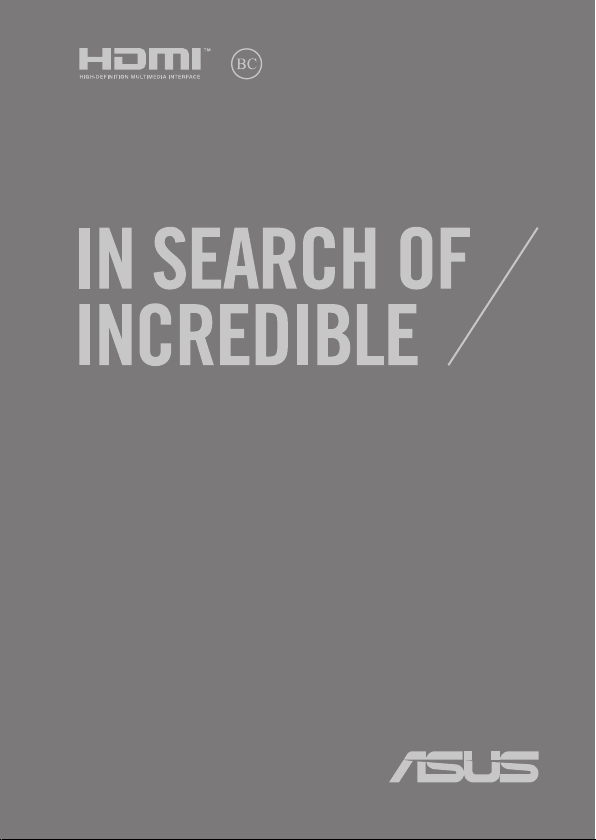
BG12335
Първо издание / Април 2017
Електронно ръководство
Page 2
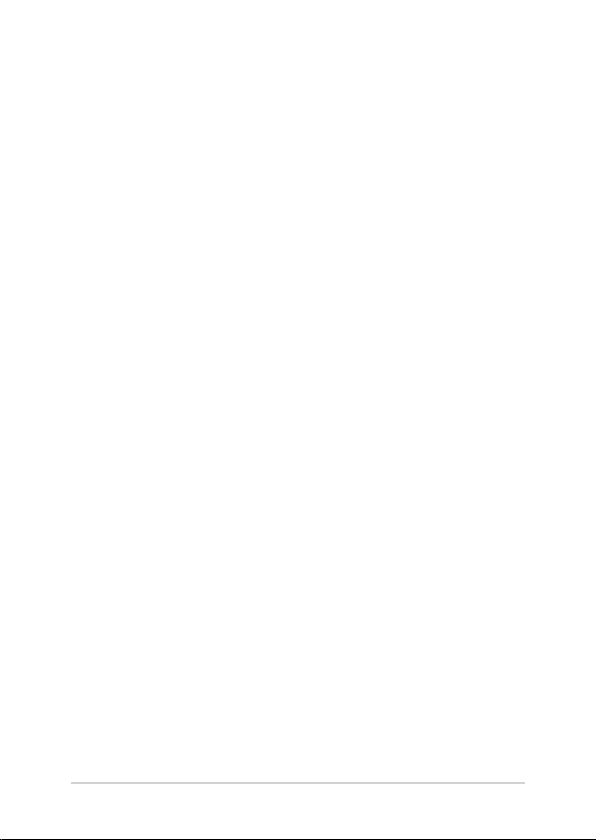
Информация за авторските права
Никоя част от това ръководство, включително описаните продуктите и софтуер, не могат да бъдат
размножавани, предавани, записвани, съхранявани в друга система или превеждани на други
езици под каквато и да било форма и начин, с изключение на документите, които купувачът е
съхранил с цел поддръжка, без писменото разрешение ASUSTeK COMPUTER INC. (“ASUS”).
ASUS ПРЕДОСТАВЯ ТОВА РЪКОВОДСТВО В НАСТОЯЩИЯ МУ ВИД БЕЗ КАКВИТО И ДА БИЛО
ГАРАНЦИИ, ПРЕКИ ИЛИ КОСВЕНИ, ВКЛЮЧИТЕЛНО, НО НЕ САМО, КОСВЕНИ ГАРАНЦИИ
ИЛИ УСЛОВИЯ ЗА ПРОДАВАЕМОСТ ИЛИ ПРИГОДЕНОСТ ЗА ДАДЕНА ЦЕЛ. ПРИ НИКАКВИ
ОБСТОЯТЕЛСТВА ASUS, НЕГОВИТЕ ДИРЕКТОРИ, СЛУЖИТЕЛИ ИЛИ АГЕНТИ НЕ НОСЯТ ОТГОВОРНОСТ
ЗА КОСВЕНИ, СПЕЦИАЛНИ, СЛУЧАЙНИ ИЛИ ПРОИЗТИЧАЩИ ОТ ИЗПОЛЗВАНЕТО НА ПРОДУКТА
ЩЕТИ (ВКЛЮЧИТЕЛНО ПРОПУСНАТИ ПЕЧАЛБИ, ЗАГУБЕНИ КЛИЕНТИ, ДАННИ, ПРЕУС ТАНОВЯВАНЕ
НА ДЕЙНОСТ И ДР.), ДОРИ и АКО ASUS СА БИЛИ ИНФОРМИРАНИ, ЧЕ ТАКИВА ПОВРЕДИ
ПРОИЗЛИЗАЩИ ОТ ДЕФЕКТ ИЛИ ГРЕШКА В ТОВА РЪКОВОДСТВО ИЛИ ПРОДУКТА, СА ВЪЗМОЖНИ
Продуктите и фирмените имена, посочени в това ръководство, може да са или да не са
регистрирани търговски марки или авторски права на съответните им фирми и се използват само за
идентифициране или обяснение в полза на притежателите без никакво намерение за нарушение.
ТЕХНИЧЕСКИТЕ ХАРАКТЕРИСТИКИ И ИНФОРМАЦИЯТА В ТОВА РЪКОВОДСТВО СА ПРЕДОСТАВЕНИ
ЗА ВАШЕ СВЕДЕНИЕ И СА ОБЕКТ НА ПРОМЯНА ПО ВСЯКО ВРЕМЕ БЕЗ ПРЕДУПРЕЖДЕНИЕ. ТЕ НЕ
ТРЯБВА ДА СЕ ТЪЛКУВАТ КАТО ЗАДЪЛЖЕНИЕ НА ASUS. ASUS НЕ НОСИ ОТГОВОРНОСТ ЗА ГРЕШКИ
ИЛИ НЕТОЧНОСТИ, КОИТО МОГАТ ДА СЕ ПОЯВЯТ В РЪКОВОДСТВОТО, ВКЛЮЧИТЕЛНО ОПИСАНИЕТО
НА ПРОДУКТИТЕ И СОФТУЕРА В НЕГО.
Copyright © 2017 ASUSTeK COMPUTER INC. Всички права запазени.
Ограничение на отговорността
Възможно е да се наложи да замените част от ASUS или да възникнат други гаранционни условия,
при които имате право на обезщетение от ASUS. В такъв случай, независимо от правата, които Ви
дават право на обещетение от ASUS, ASUS покрива наранявания (включително и смърт) и щети на
недвижимо имущество и собственост, други директни щети в резултат от пропуск или неизпълнение
на задълженията според тази Гаранция, не по-големи от договорената цена за всеки продукт.
ASUS носи отговорност или Ви компенсира само за загуба, вреди или искове, основани на договор,
непозволено увреждане или нарушение съгласно условията на настоящата гаранция.
Това ограничение се отнася и до доставчиците и търговците на ASUS. То е максимумът, за който
ASUS, неговите доставчици и Вашият дистрибутор са колективно отговорни.
ПРИ НИКАКВИ ОБСТОЯТЕЛСТВА ASUS НЕ НОСИ ОТГОВОРНОСТ ЗА КОИТО И ДА БИЛО ОТ
СЛЕДНИТЕ НЕЩА: (1) ИСКОВЕ НА ТРЕТИ СТРАНИ КЪМ ВАС ПОРАДИ ЩЕТИ; (2) ЗАГУБИ ИЛИ
ПОВРЕДА НА АРХИВИТЕ ИЛИ ДАННИТЕ ВИ; (3) СПЕЦИАЛНИ, СЛУЧАЙНИ ИЛИ КОСВЕНИ ЩЕТИ ИЛИ
ПРОИСТИЧАЩИ ОТ ИЗПОЛЗВАНЕТО НА ПРОДУКТА ЩЕТИ (ВКЛЮЧИТЕЛНО ЗАГУБЕНИ ПЕЧАЛБИ ИЛИ
СПЕСТЯВАНИЯ), ДОРИ И В СЛУЧАЙ, ЧЕ ASUS, ДОСТАВЧИЦИТЕ ИЛИ ТЪРГОВЦИТЕ СА ИНФОРМИРАНИ
ЗА ВЪЗМОЖНОСТТА ТАКИВА ДА ВЪЗНИКНАТ.
Сервиз и поддръжка
Посетете страницата ни
https://www.asus.com/support/
, която е преведена на много езици
2
Електронно ръководство на потребителя на Notebook PC
Page 3
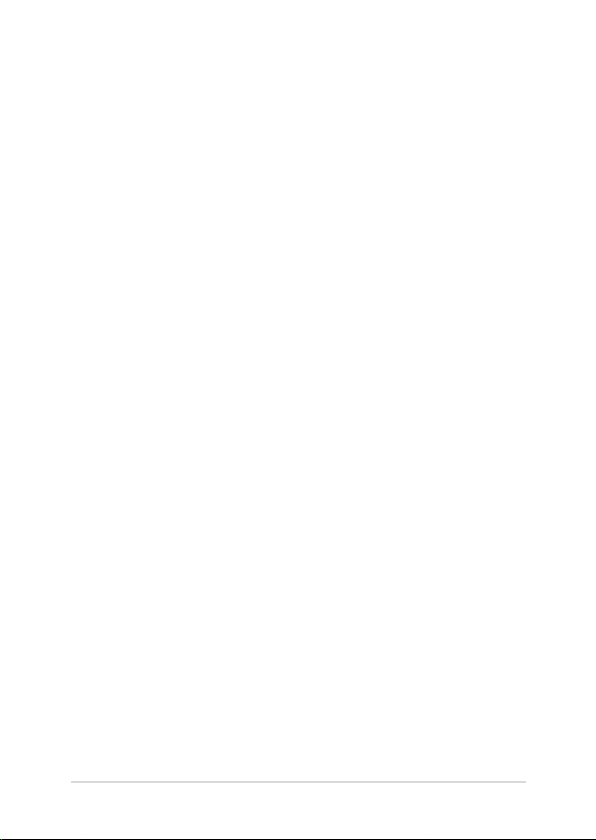
Съдържание
За това ръководство...............................................................................................7
Символи, използвани в това ръководство ....................................................... 8
Икони ................................................................................................................................. 8
Типография ......................................................................................................................8
Предпазни мерки ....................................................................................................9
Използване на Вашия Notebook PC ...................................................................... 9
Грижа за Вашия Notebook PC ..................................................................................10
Правилно изхвърляне на продукта......................................................................11
Глава 1: Хардуерна настройка
Запознаване с Вашия Notebook PC ..................................................................14
Изглед отгоре .................................................................................................................14
Отдолу ................................................................................................................................20
Дясна страна ................................................................................................................... 23
Лява страна...................................................................................................................... 28
Глава 2: Използване на Вашия Notebook PC
Първи стъпки ............................................................................................................34
Зареждане на Вашия Notebook PC ....................................................................... 34
Повдигнете, за да отворите панела на дисплея .............................................36
Натиснете бутона за включване и изключване .............................................. 36
Използване на тъчпада .............................................................................................. 37
Използване на клавиатурата ..............................................................................44
Функционални клавиши ............................................................................................ 44
Windows® 10 клавиши .................................................................................................45
Клавиши за мултимедийно управление
(само за определени модели) ................................................................................. 46
Цифрова клавиатура ................................................................................................... 47
Електронно ръководство на потребителя на Notebook PC
3
Page 4
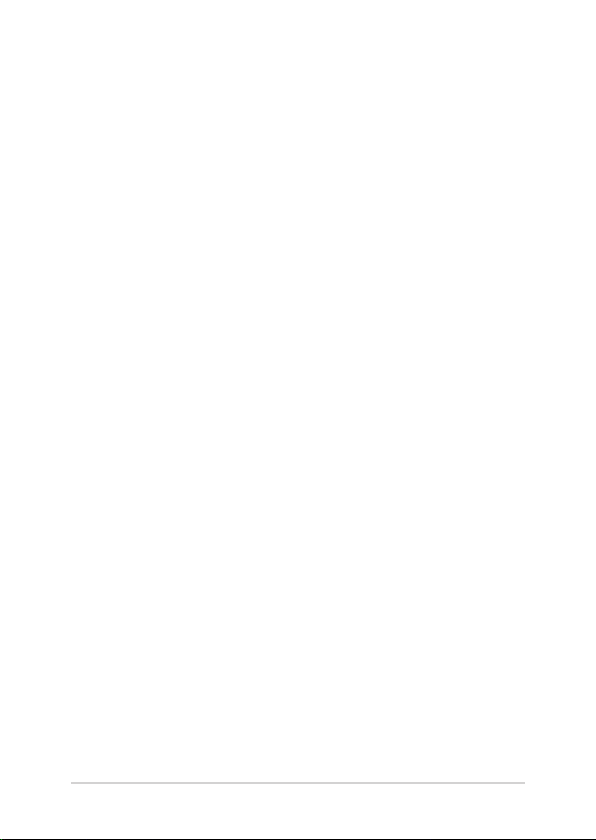
Глава 3: Работа с Windows® 10
Стартиране за пръв път ........................................................................................50
Меню Start (Старт) ....................................................................................................51
Windows® приложения ..........................................................................................53
Работа с Windows® приложения ............................................................................ 54
Персонализиране на Windows® приложения ..................................................54
Изглед на задача ......................................................................................................57
Функция Snap (Прилепване) ...............................................................................58
Снимки ............................................................................................................................... 58
Работен център .........................................................................................................60
Други клавишни комбинации ............................................................................61
Свързване към безжични мрежи ....................................................................63
Wi-Fi .....................................................................................................................................63
Bluetooth .......................................................................................................................... 64
Airplane mode (Режим "Самолет") ......................................................................... 65
Свързване към кабелни мрежи ........................................................................66
Изключване на Вашия Notebook PC ................................................................68
Поставяне на Notebook PC в режим на заспиване ...................................69
Глава 4: Тестове при включване на системата (POST)
Тестване на системата (POST) ............................................................................. 72
Използване на POST за достъп до BIOS и отстраняване на
неизправности ............................................................................................................... 72
BIOS ................................................................................................................................72
Достъп до BIOS ............................................................................................................... 72
BIOS Settings (Настройки на BIOS) ......................................................................... 73
Възстановяване на системата ............................................................................80
Извършване на опция за възстановяване ........................................................ 81
4
Електронно ръководство на потребителя на Notebook PC
Page 5
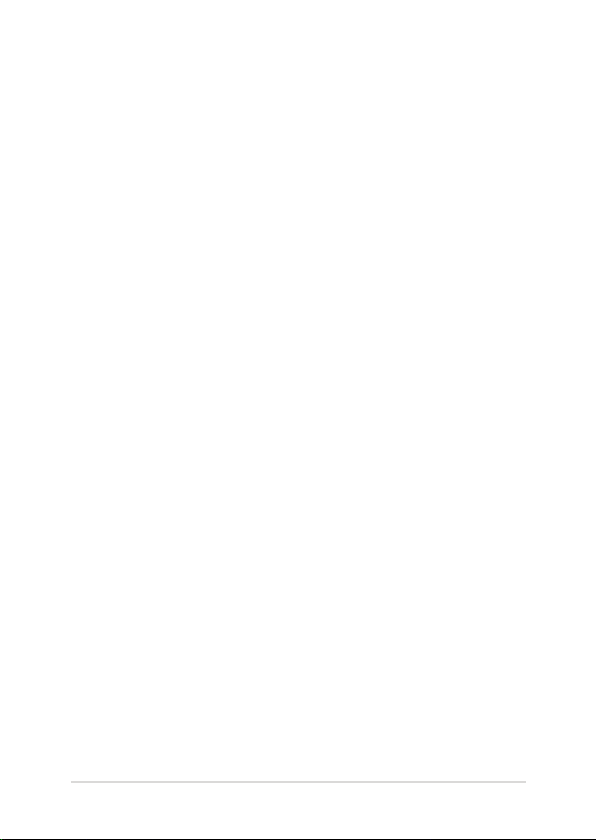
Съвети и ЧЗВ
Полезни съвети за Вашия Notebook PC .........................................................84
ЧЗВ за хардуер ..........................................................................................................85
ЧЗВ за софтуер ..........................................................................................................88
Приложения
Информация за DVD-ROM устройството ........................................................... 92
Информация за Blu-ray ROM устройство ........................................................... 94
Съвместимост на вътрешния модем.................................................................... 94
Общ преглед ................................................................................................................... 95
Декларация за съвместимостта на мрежата .................................................... 95
Негласови устройства ............................................................................................... 95
Изявление на Федералната Комисия по Комуникациите (ФКК) ............. 98
Предупреждение на ФКК относно радиочестотно облъчване ...............99
Предупреждение за CE маркировка .................................................................... 99
Безжични работни канали за различни райони ............................................ 100
Ограничени безжични честотни ленти във Франция ..................................100
Предупреждения на UL за безопасност ............................................................. 102
Изискване за електрическа безопасност .......................................................... 103
Бележки относно ТВ тунери ................................................................................... 103
REACH бележки .............................................................................................................. 103
Декларация на Macrovision Corporation ............................................................ 103
Предотвратяване на слухови увреждания ....................................................... 103
Предупредителни съобщения относно лития за северните
страни (за литиево-йонни батерии) ..................................................................... 104
Информация за безопасност отнасяща се за оптичните устройства ... 105
Информация за покритието .................................................................................... 105
Електронно ръководство на потребителя на Notebook PC
5
Page 6
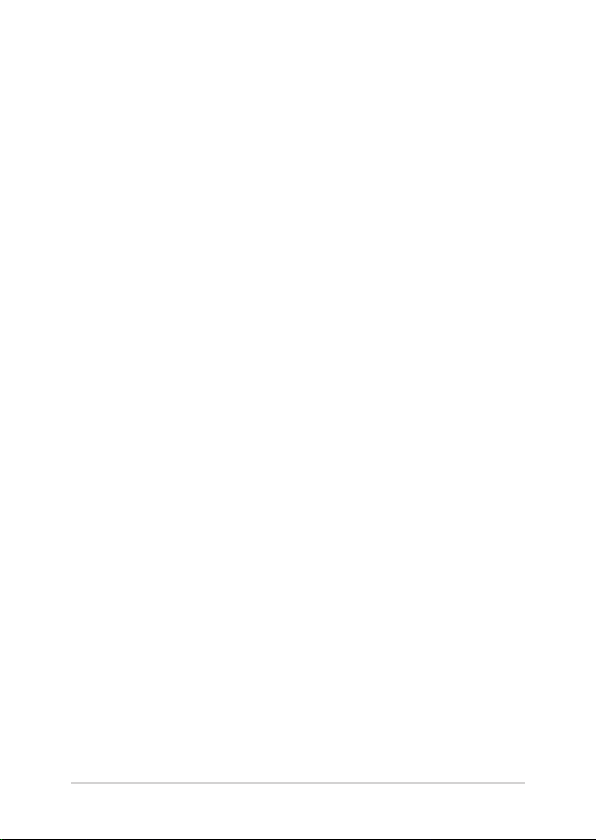
CTR 21 одобрение (за Notebook PC с вграден модем) ................................. 106
Продукт, съвместим с ENERGY STAR ..................................................................... 108
Съвместимост със законите за опазване на околната среда и
Декларация .................................................................................................................... 108
ASUS рециклиране / Обратно приемане ........................................................... 109
Опростена декларация за съответствие на ЕС ............................................... 109
6
Електронно ръководство на потребителя на Notebook PC
Page 7
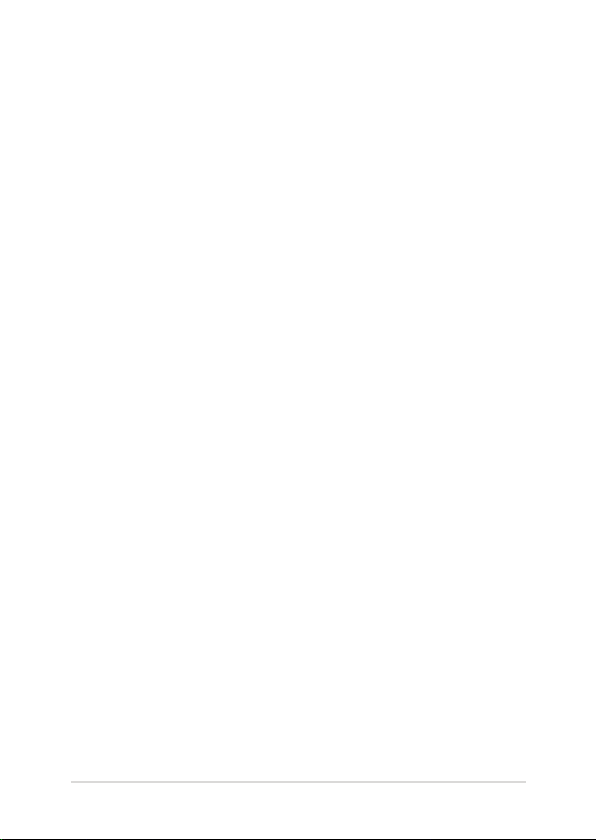
За това ръководство
Това ръководство предоставя информация за хардуерните и
софтуерните функции на Вашия Notebook PC, организирани в
следните глави:
Глава 1: Хардуерна настройка
Тази глава съдържа подробна информация за хардуерните
компоненти на Вашия Notebook PC.
Глава 2: Използване на Вашия Notebook PC
Тази глава показва как да използвате различните части на
Вашия Notebook PC.
Глава 3: Работа с Windows® 10
Тази глава съдържа общ преглед на работата с Windows® 10 на
Вашия Notebook PC.
Глава 4: Тестове при включване на системата (POST)
Тази глава показва как да използвате POST тестовете, за да
промените настройките на Вашия Notebook PC.
Съвети и ЧЗВ
Този раздел представя някои препоръчителни съвети, както и
ЧЗВ за хардуер и софтуер, с които можете да правите справка
за поддръжка и разрешаване на често срещани проблеми с
Вашия Notebook PC.
Приложения
Този раздел включва съобщения и изявления относно
безопасността за Вашия Notebook PC.
Електронно ръководство на потребителя на Notebook PC
7
Page 8
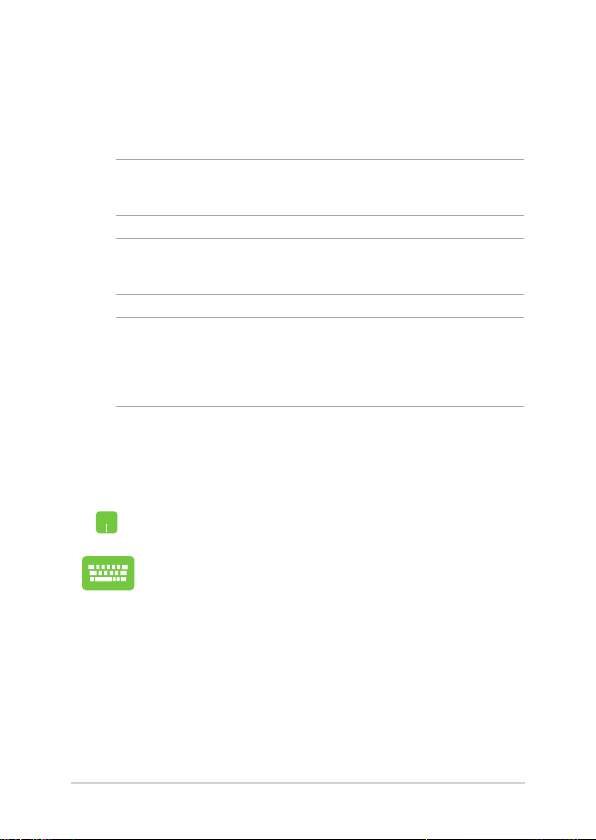
Символи, използвани в това ръководство
С цел подчертаване на ключова информация в това ръководство,
съобщенията са показани както следва:
ВАЖНО! Това съобщение съдържа много важна информация, която
трябва да се следва, за да се завърши дадена задача.
ЗАБЕЛЕЖКА: Това съобщение съдържа допълнителна информация и
съвети, които могат да Ви помогнат да завършите дадена задача.
ПРЕДУПРЕЖДЕНИЕ! Това съобщение съдържа важна информация,
която трябва да се спазва, за да сте в безопасност докато извършвате
определени задача и за да се предотврати повреда на данните и
компонентите на Вашия Notebook PC.
Икони
Иконите по-долу показват кое устройство се използва за извършване
на серии от задачи или процедури на Вашия Notebook PC.
= Използване на тъчпада.
= Използване на клавиатурата.
Типография
Получер = Показва меню или елемент, които трябва да бъдат
Курсив = Показва раздели в това ръководство, с които можете да
избрани.
направите справка.
8
Електронно ръководство на потребителя на Notebook PC
Page 9
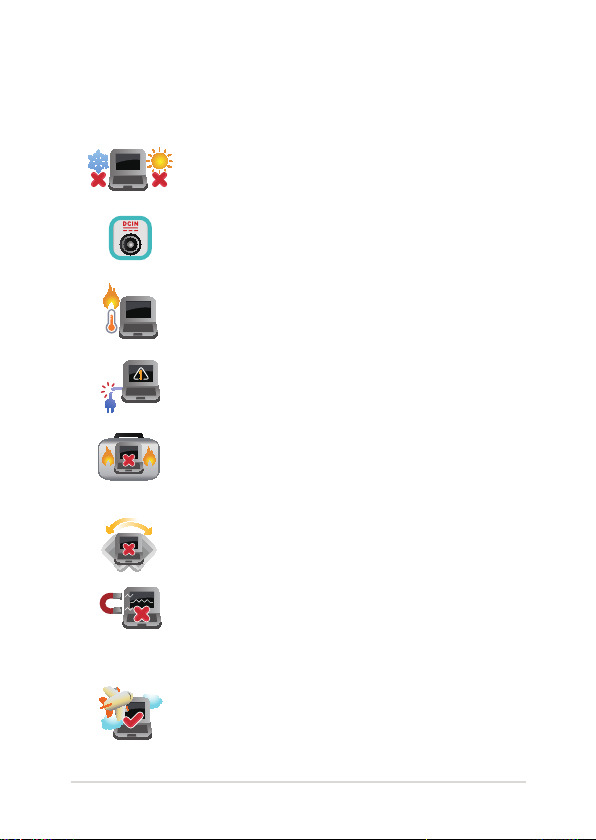
Предпазни мерки
Използване на Вашия Notebook PC
Notebook PC трябва да се използва при
температура на околната среда между 5°C (41°F)
и 35°C (95°F).
Вижте етикета на долната страна на Notebook PC
и се уверете дали Вашият адаптер отговаря на
изискванията.
Не оставяйте Вашия Notebook PC върху скута си
или друга част на тялото, за да предотвратите
неудобство или нараняване поради излагане на
топлина.
Не използвайте повредени захранващи кабели,
аксесоари или други периферни устройства с
Вашия Notebook PC.
Не носете Notebook PC и не го покривайте с
материали, които биха могли да попречат на
циркулацията на въздух, докато Notebook PC е
включен.
Не поставяйте Вашия Notebook PC върху неравни
или нестабилни работни повърхности.
Можете да пуснете Notebook PC през
рентгеновите машини на летището (използват се
за предметите, поставени на багажните ленти),
но не го излагайте на магнитни детектори или
пръчки.
Свържете се с авиокомпанията, за да научите
повече за услугите по време на полет, които
можете да използвате, както и за ограниченията
при работа с Notebook PC.
Електронно ръководство на потребителя на Notebook PC
9
Page 10
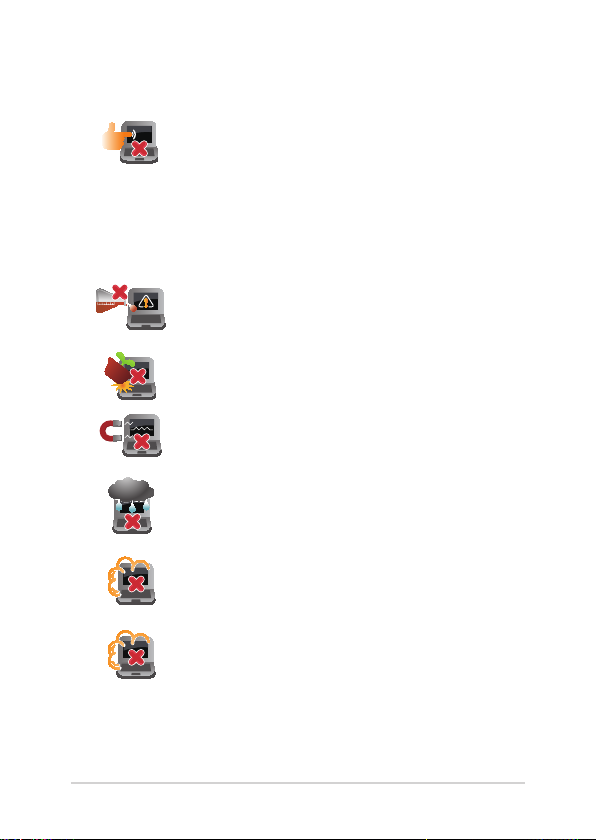
Грижа за Вашия Notebook PC
Изключвайте от захранването и отстранявайте
батерийния модул (ако е приложимо) преди
почистване на Notebook PC. Използвайте чиста
целулозна гъба или гюдерия, навлажнена в
разтвор на неабразивен почистващ препарат в
няколко капки топла вода. Отстранете излишната
влага от Вашия Notebook PC с помощта на сухо
парче плат.
Не използвайте силни разтворители като
разредители, бензол или други химикали върху
или в близост до Вашия Notebook PC.
Не поставяйте обекти върху Notebook PC.
Не излагайте Notebook PC на силни магнитни и
електрически полета.
Не използвайте и не излагайте Notebook PC на
течности, дъжд или влага.
Не излагайте Вашия Notebook PC на запрашена
среда.
Не използвайте Вашия Notebook PC близо до
утечки на газ.
10
Електронно ръководство на потребителя на Notebook PC
Page 11
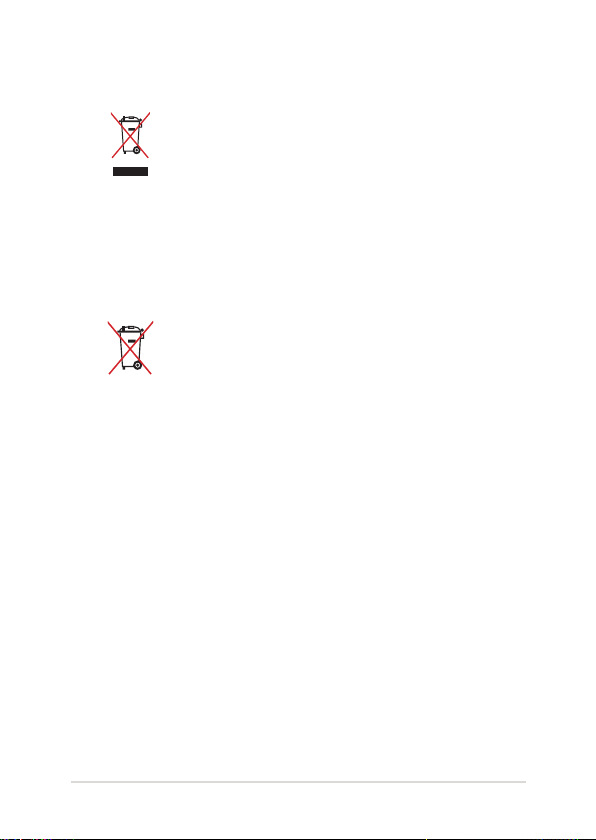
Правилно изхвърляне на продукта
НЕ изхвърляйте Notebook PC с домакинските
отпадъци. Този продукт е създаден, за да могат
частите му да бъдат рециклирани. Този символ
на зачеркната с кръст кофа за отпадъци на
колелца означава, че продуктът (електрическо,
електронно устройство и съдържаща живак
клетъчна батерия) не трябва да се изхвърля
заедно с останалите битови отпадъци. Направете
справка с местните разпоредби за изхвърляне на
електронни продукти.
НЕ изхвърляйте батерията заедно с битовите
отпадъци. Този символ на зачеркната с кръст
кофа за отпадъци на колелца означава, че
батерията не трябва да се изхвърля заедно с
останалите битови отпадъци.
Електронно ръководство на потребителя на Notebook PC
11
Page 12
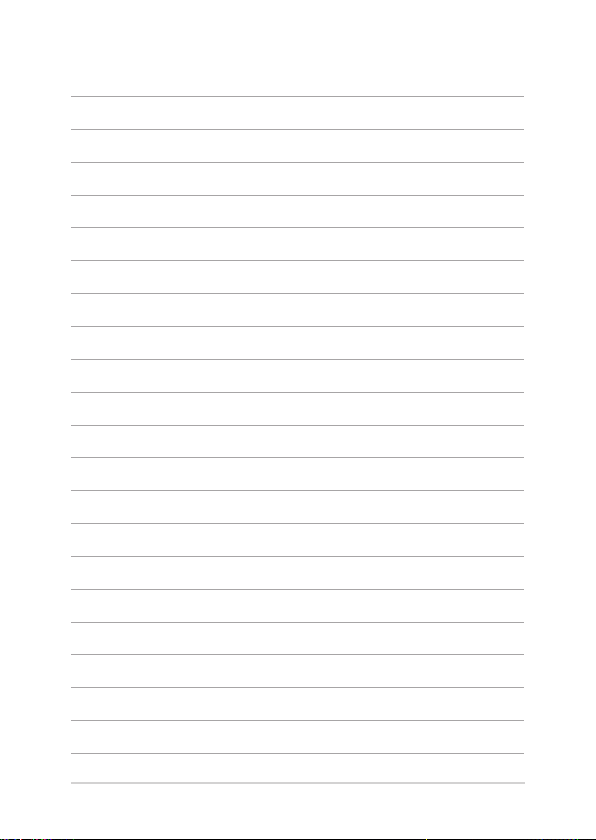
12
Електронно ръководство на потребителя на Notebook PC
Page 13
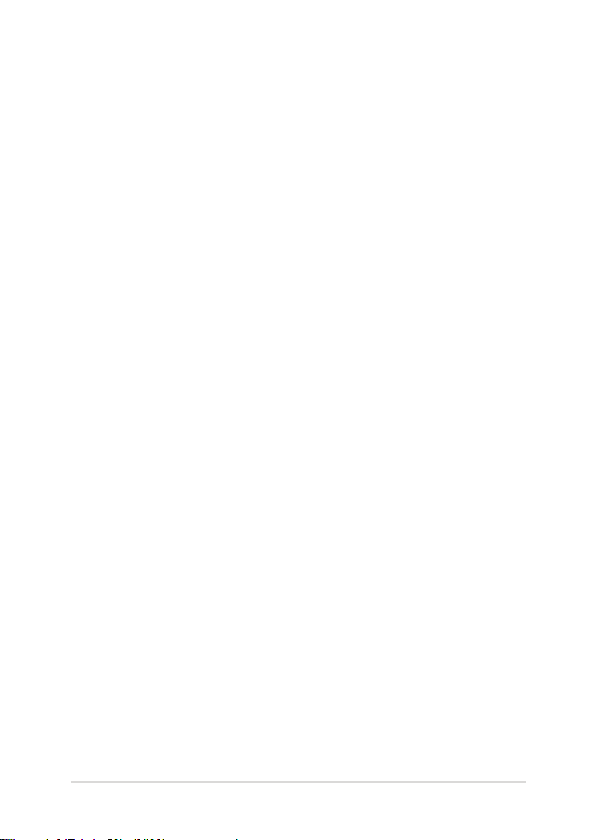
Глава 1:
Хардуерна настройка
Електронно ръководство на потребителя на Notebook PC
13
Page 14
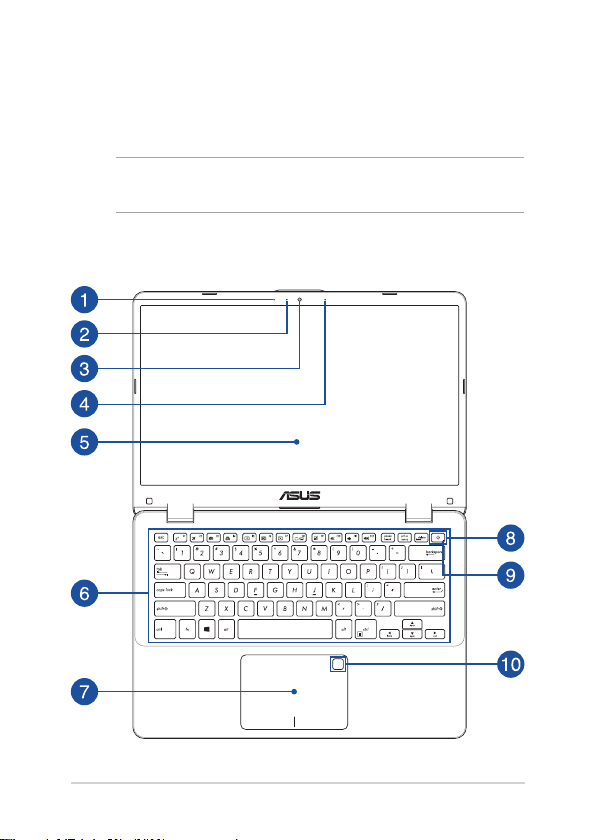
Запознаване с Вашия Notebook PC
Изглед отгоре
ЗАБЕЛЕЖКА: Изгледът на клавиатурата може да се различава за
различните региони или държави.
14” модел
14
Електронно ръководство на потребителя на Notebook PC
Page 15
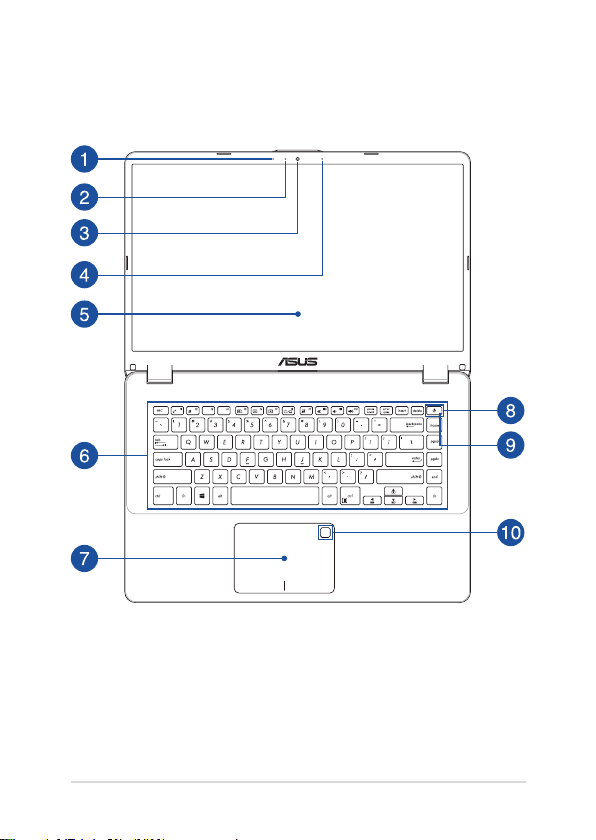
15” модел
Електронно ръководство на потребителя на Notebook PC
15
Page 16
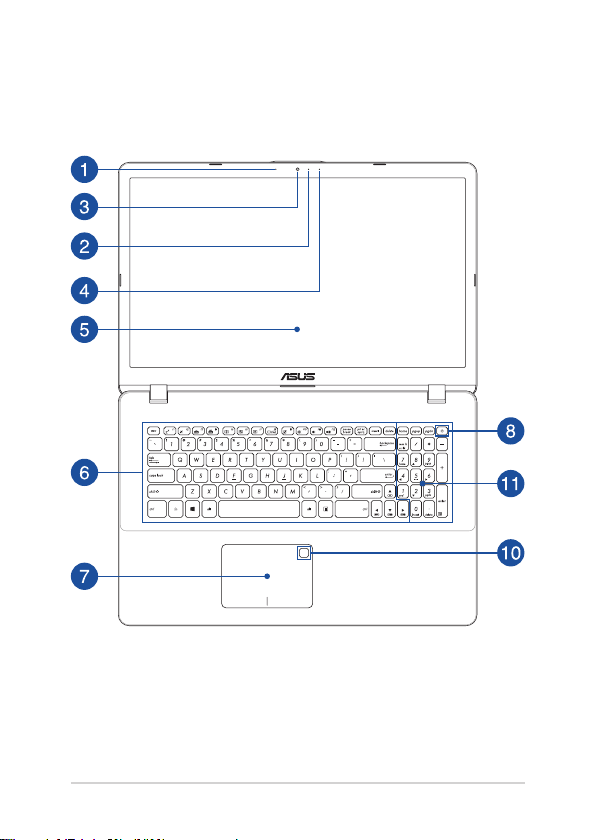
17" модел
16
Електронно ръководство на потребителя на Notebook PC
Page 17
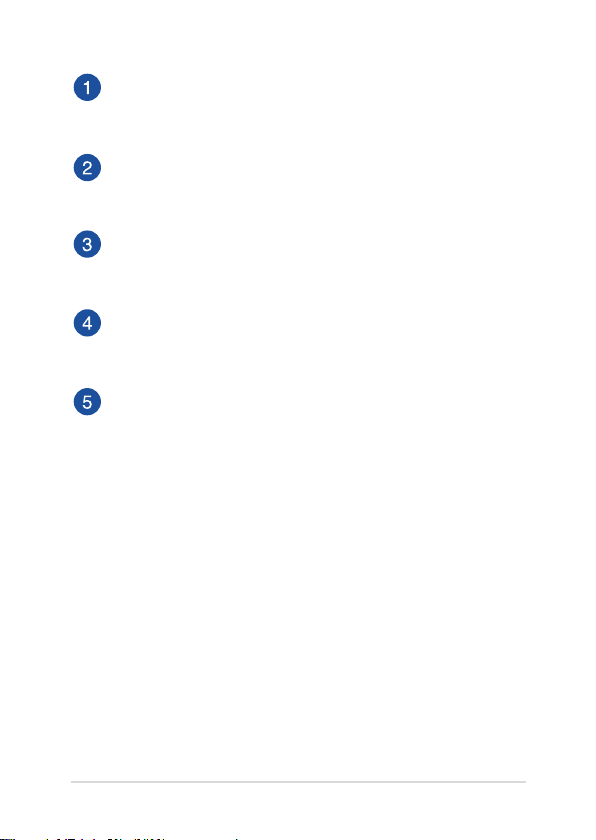
Микрофон (вграден)
Вграденият микрофон може да се използва за конферентен
видео разговор, запис на глас или опростени аудио записи.
Индикатор на камерата
Индикаторът на камерата показва кога вградената камера
работи.
Камера
Вградената камера дава възможност за правене на снимки
или запис на видеоклипове с помощта на Вашия Notebook PC.
Микрофон (само за определени модели)
Вграденият микрофон може да се използва за конферентен
видео разговор, запис на глас или опростени аудио записи.
Панел с дисплей
Дисплеят има превъзходни функции за гледане на снимки,
видео и други мултимедийни файлове на Вашия Notebook PC.
Електронно ръководство на потребителя на Notebook PC
17
Page 18
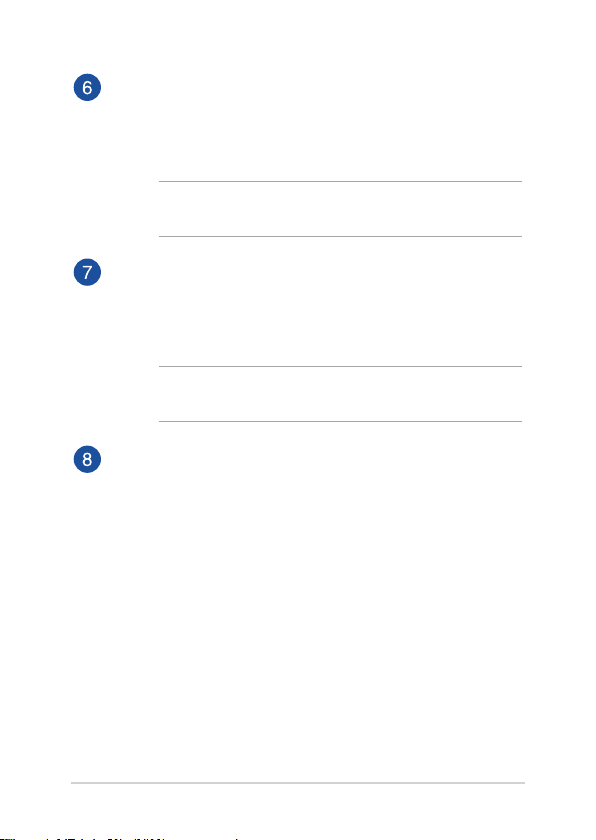
дъска за ключове
Клавиатура предлага QWERTY клавиши в пълен размер
с удобно потъване при писане. Тя Ви дава възможност и
да използвате функционални клавиши за бърз достъп до
Windows® и управление на други мултимедийни функции.
ЗАБЕЛЕЖКА: Изгледът на клавиатурата зависи от модела и
територията
Тъчпад
Тъчпадът позволява използването на множество жестове за
управление на екрана, което осигурява интуитивно усещане
на потребителя. Той също така симулира функциите на
обикновената мишка.
ЗАБЕЛЕЖКА: За повече подробности вижте раздел
Използване на тъчпад жестове в това ръководство.
Бутон на захранването
Натиснете бутона за включване и изключване, за да
включите или изключите Notebook PC. Можете също така
да използвате бутона за включване и изключване, за да
поставите Вашия Notebook PC в спящ режим или в режим
хибернация, или да го събудите от спящ режим или режим
хибернация.
Ако Notebook PC спре да отговаря, натиснете и задръжте
бутона за включване и изключване за най-малко четири (4)
секунди докато Notebook PC се изключи.
18
Електронно ръководство на потребителя на Notebook PC
Page 19
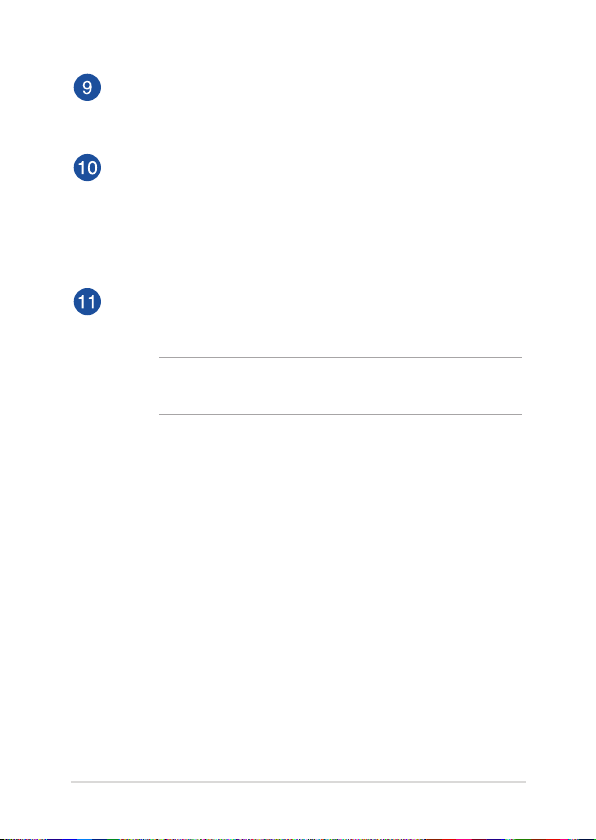
Индикатор за захранването
Индикаторът на захранването светва, когато Notebook PC е
ВКЛЮЧЕН и мига бавно, когато Notebook PC е в спящ режим.
Сензор за пръстови отпечатъци (само за определени
модели)
Вграденият сензор за пръстови отпечатъци заснема
Вашия пръстов отпечатък и го използва за биометрично
удостоверяване при влизане в системата на Вашия Notebook
PC.
Цифрова клавиатура
Цифровата клавиатура превключва следните две функции:
въвеждане на цифри и клавиши със стрелки.
ЗАБЕЛЕЖКА: За повече подробности вижте раздел Цифрова
клавиатура в това ръководство.
Електронно ръководство на потребителя на Notebook PC
19
Page 20
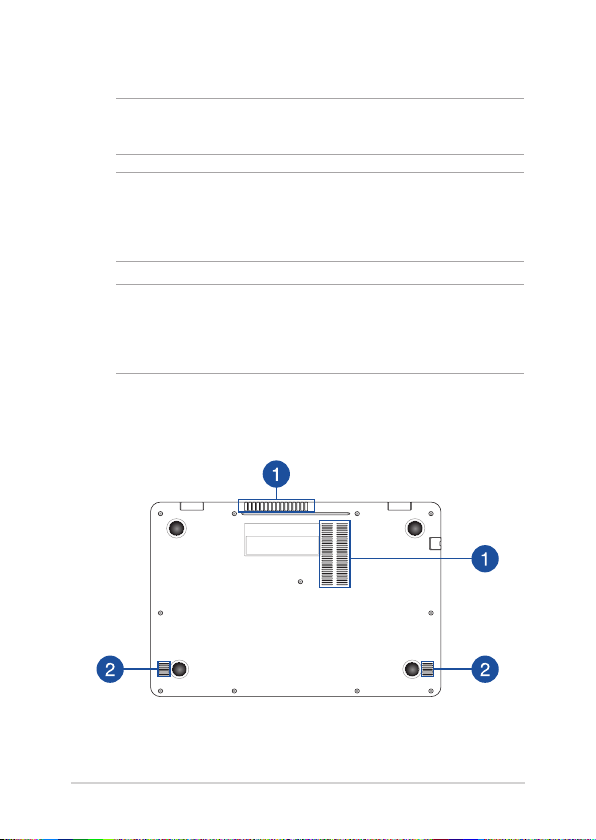
Отдолу
ЗАБЕЛЕЖКА: Долната страна може да се различава на външен вид в
зависимост от модела.
ПРЕДУПРЕЖДЕНИЕ! Дъното на Notebook PC може да стане топло
или горещо при работа или зареждане на батерийния модул. Когато
работите с Notebook PC, не го поставяйте върху повърхност, която
може да блокира вентилационните отвори.
ВАЖНО! Продължителността на работа на батериите варира
в зависимост от това за какво използвате Notebook PC и от
техническите му характеристики. Батерийният модул не се
разглобява.
14” модел
20
Електронно ръководство на потребителя на Notebook PC
Page 21
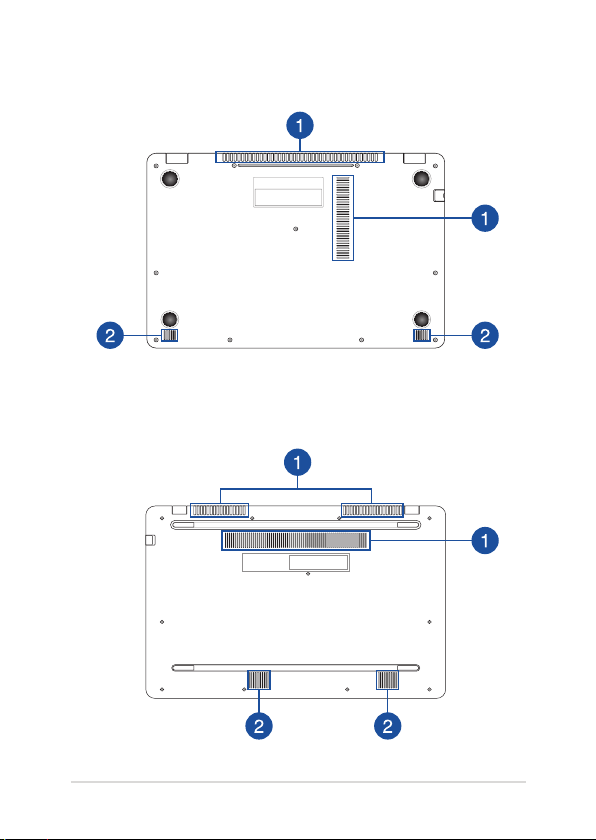
15” модел
17” модел
Електронно ръководство на потребителя на Notebook PC
21
Page 22
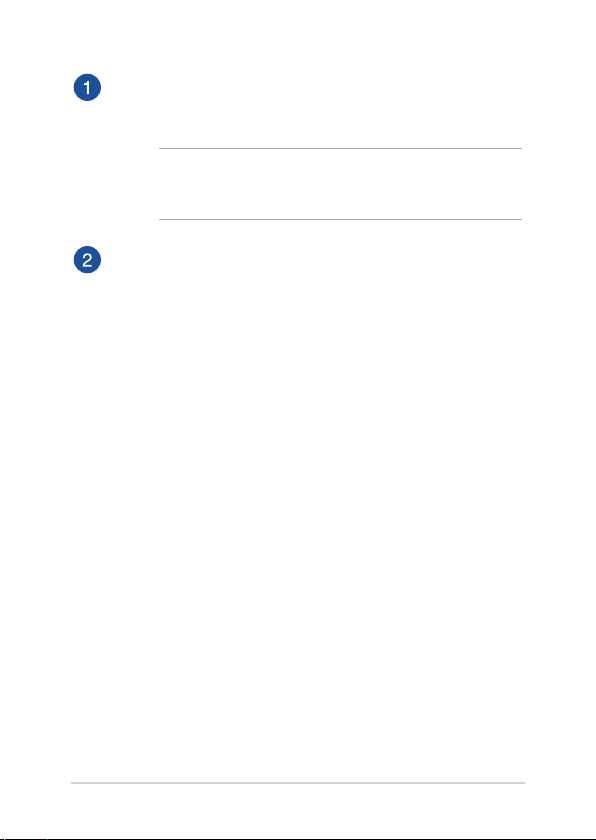
Вентилационни отвори
Вентилационните отвори позволяват да влиза студен и да
излиза горещ въздух от Вашия Notebook PC .
ПРЕДУПРЕЖДЕНИЕ! Убедете се, че вентилационните отвори
не са запушени от хартия, книги, дрехи, кабели или други
обекти, в противен случай е възможно прегряване.
Високоговорители
Вградените аудио високоговорители Ви дават възможност да
чувате звука директно от Notebook PC. Звуковите функции се
контролират софтуерно.
22
Електронно ръководство на потребителя на Notebook PC
Page 23
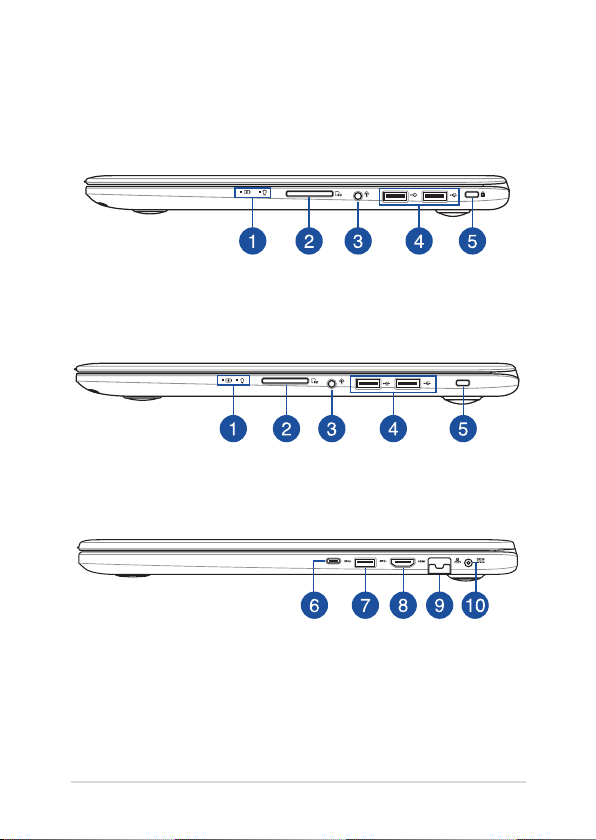
Дясна страна
14” модел
15" модел
17” модел
Електронно ръководство на потребителя на Notebook PC
23
Page 24
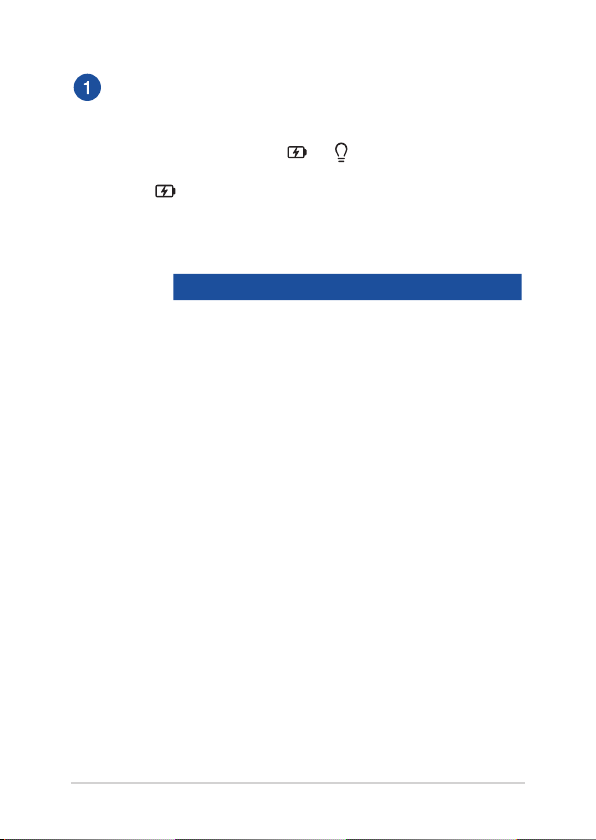
Ндикатори на състоянието
Индикаторите на статуса спомагат за идентифициране на
текущия статус на хардуера на Вашия Notebook PC.
Двуцветен индикатор за зареждане на батерията
Двуцветният индикатор показва състоянието на
зареждане на батерията. Направете справка със
следната таблица за подробности:
Цвят Статус
Непрекъснато
бяло
Notebook PC е включен в
захранване, батерията се
зарежда и зарядът й е между
95% и 100%.
Непркъснато
оранжево
Notebook PC е включен в
захранване, батерията се
зарежда и зарядът й е помалко от 95%.
Мига оранжево Notebook PC работи в
батериен режим, а нивото на
батерията е по-малко от 10%.
ИЗКЛ Notebook PC работи в батериен
режим, а нивото на батерията е
между 10% и 100%.
24
Електронно ръководство на потребителя на Notebook PC
Page 25
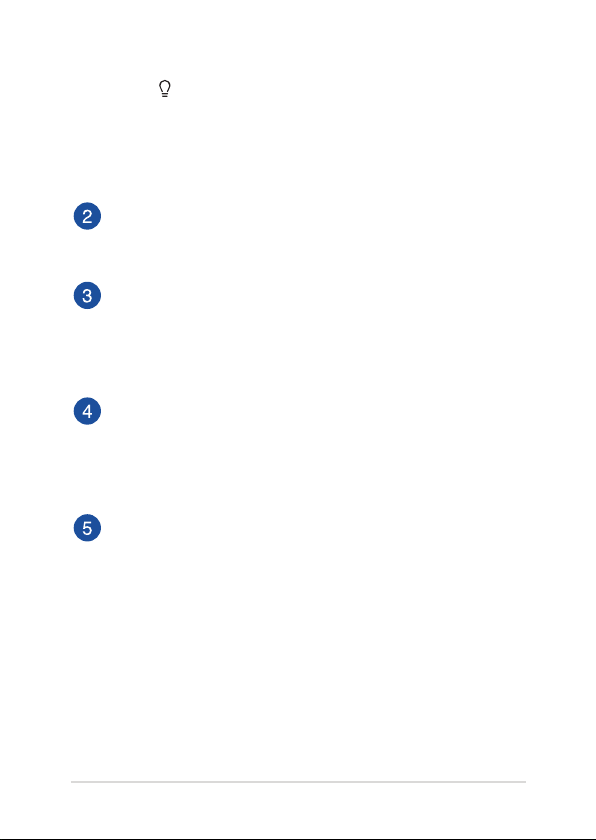
Индикатор за захранването
Индикаторът на захранването светва, когато
Notebook PC е ВКЛЮЧЕН и мига бавно, когато
Notebook PC е в спящ режим.
Четец на Flash памет
Този Notebook PC има гнездо за вграден четец за карти с
памет, който поддържа SD, SDHC и SDXC карти.
Жак за слушалки/слушалки с микрофон/микрофон
Този порт Ви дава възможност за свързване към
високоговорители с усилвател или слушалки. Можете да
използвате този порт за свързване на Вашите слушалки с
микрофон или на външен микрофон.
USB 2,0 порт
USB (Универсална серийна шина) порта е съвместим с USB
2.0 или USB 1.1 устройства като например клавиатури,
посочващи устройства, флаш устройства, външни твърди
дискове, високоговорители, камери и принтери.
Гнездо за защита
Това гнездо за защита Ви позволява да защитите своя
Notebook PC с помощта на продукти за защита, съвместими с
Notebook PC.
Електронно ръководство на потребителя на Notebook PC
25
Page 26
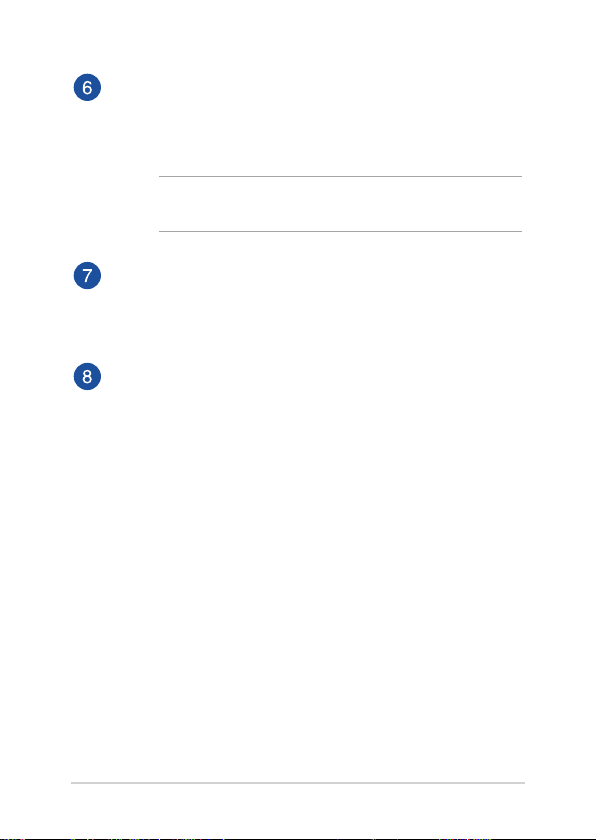
USB Type-C порт
Този USB (Универсална серийна шина) Type-C порт
предоставя скорост на пренос на данни до 5 Gbit/s и е
обратно съвместим с USB 2.0.
ЗАБЕЛЕЖКА:
варира за различните модели.
Скорост на прехвърляне от този порт може да
USB 3,0 порт
Този порт за универсална серийна шина 3.0 (USB 3.0)
предоставя по-бърз пренос със скорост до 5 Gbit/s и е
обратно съвместим с USB 2.0.
HDMI порт
Този порт е предназначен за конектор за интерфейс за
високодетайлна мултимедия (HDMI) и е съвместим с HDCP,
което позволява възпроизвеждане на HD DVD дискове, Bluray и друго защитено съдържание.
26
Електронно ръководство на потребителя на Notebook PC
Page 27
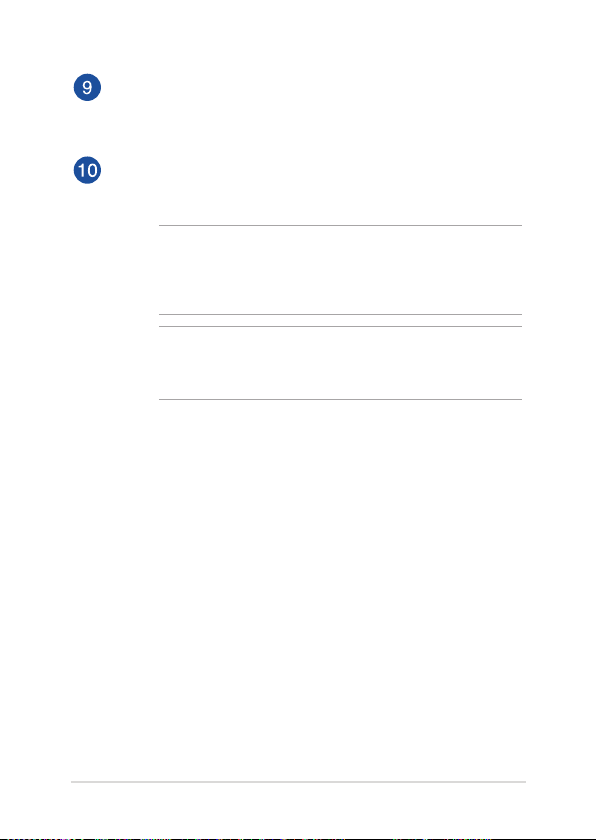
LAN порт
Включете мрежов кабел в този порт и свържете към локална
мрежа.
Вход за захранване (постоянен ток)
Включете адаптера в този порт, за да заредете вградения
батериен модул и да захраните Вашия Notebook PC.
ПРЕДУПРЕЖДЕНИЕ! Адаптерът може да се загрее или да
започне да пари по време на работа. Уверете се, че адаптерът
не е покрит. Дръжте го далеч от тялото си докато е включен в
източник на електричество.
ВАЖНО! Използвайте само адаптера, включен в комплекта,
за да заредете вградения батериен модул и да захраните
Notebook PC.
Електронно ръководство на потребителя на Notebook PC
27
Page 28
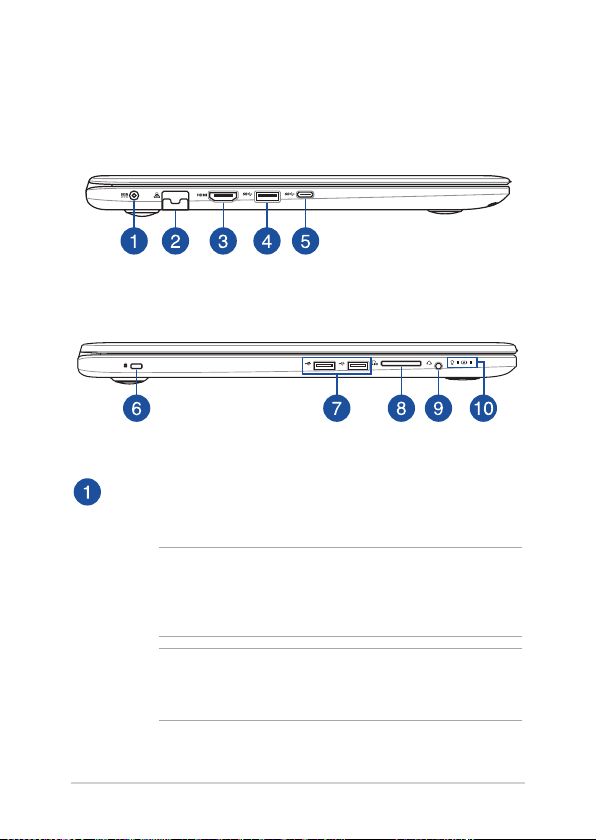
Лява страна
14” и 15" модел
17” модел
Вход за захранване (постоянен ток)
Включете адаптера в този порт, за да заредете вградения
батериен модул и да захраните Вашия Notebook PC.
ПРЕДУПРЕЖДЕНИЕ! Адаптерът може да се загрее или да
започне да пари по време на работа. Уверете се, че адаптерът
не е покрит. Дръжте го далеч от тялото си докато е включен в
източник на електричество.
ВАЖНО! Използвайте само адаптера, включен в комплекта,
за да заредете вградения батериен модул и да захраните
Notebook PC.
28
Електронно ръководство на потребителя на Notebook PC
Page 29
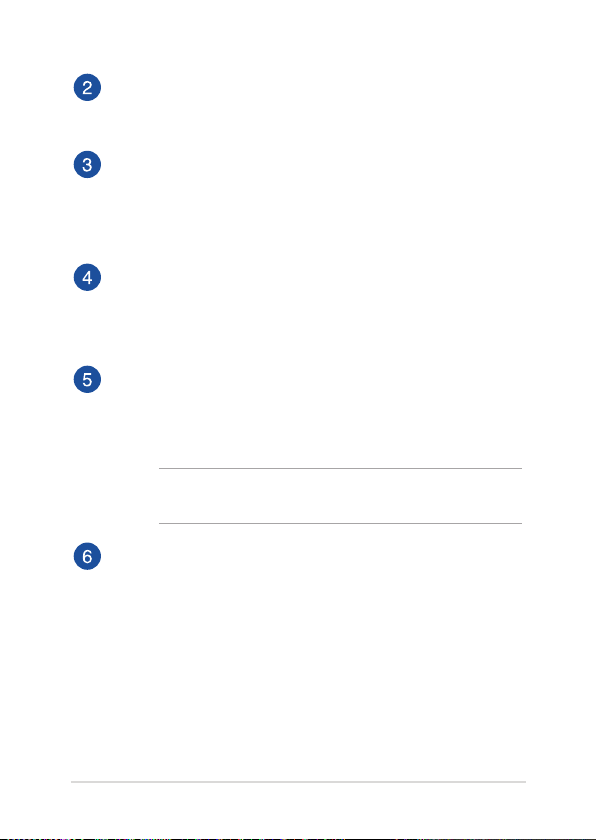
LAN порт
Включете мрежов кабел в този порт и свържете към локална
мрежа.
HDMI порт
Този порт е предназначен за конектор за интерфейс за
високодетайлна мултимедия (HDMI) и е съвместим с HDCP,
което позволява възпроизвеждане на HD DVD дискове, Bluray и друго защитено съдържание.
USB 3,0 порт
Този порт за универсална серийна шина 3.0 (USB 3.0)
предоставя по-бърз пренос със скорост до 5 Gbit/s и е
обратно съвместим с USB 2.0.
USB Type-C порт
Този USB (Универсална серийна шина) Type-C порт
предоставя скорост на пренос на данни до 5 Gbit/s и е
обратно съвместим с USB 2.0.
ЗАБЕЛЕЖКА:
варира за различните модели.
Скорост на прехвърляне от този порт може да
Гнездо за защита
Това гнездо за защита Ви позволява да защитите своя
Notebook PC с помощта на продукти за защита, съвместими с
Notebook PC.
Електронно ръководство на потребителя на Notebook PC
29
Page 30
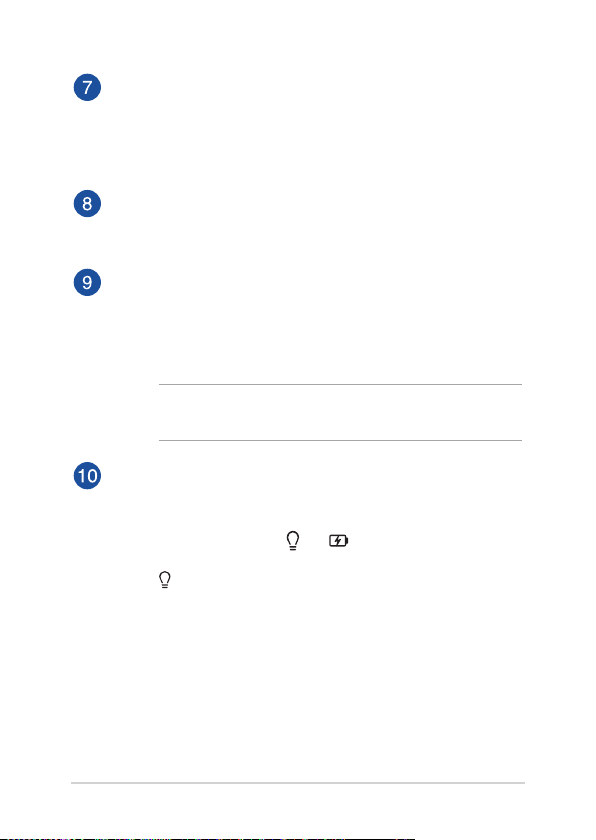
USB 2,0 порт
USB (Универсална серийна шина) порта е съвместим с USB
2.0 или USB 1.1 устройства като например клавиатури,
посочващи устройства, флаш устройства, външни твърди
дискове, високоговорители, камери и принтери.
Четец на Flash памет
Този Notebook PC има гнездо за вграден четец за карти с
памет, който поддържа SD, SDHC и SDXC карти.
Жак за слушалки/слушалки с микрофон
Този порт Ви дава възможност за свързване към
високоговорители с усилвател или слушалки. Можете да
използвате този порт за свързване на Вашите слушалки с
микрофон.
ЗАБЕЛЕЖКА: Този порт не поддържа трипроводникови
3,5 mm микрофони.
ндикатори на състоянието
Индикаторите на статуса спомагат за идентифициране на
текущия статус на хардуера на Вашия Notebook PC.
Индикатор за захранването
Индикаторът на захранването светва, когато
Notebook PC е ВКЛЮЧЕН и мига бавно, когато
Notebook PC е в спящ режим.
30
Електронно ръководство на потребителя на Notebook PC
Page 31

Двуцветен индикатор за зареждане на батерията
Двуцветният индикатор показва състоянието на
зареждане на батерията. Направете справка със
следната таблица за подробности:
Цвят Статус
Непрекъснато
бяло
Notebook PC е включен в
захранване, батерията се
зарежда и зарядът й е между
95% и 100%.
Непркъснато
оранжево
Notebook PC е включен в
захранване, батерията се
зарежда и зарядът й е помалко от 95%.
Мига оранжево Notebook PC работи в
батериен режим, а нивото на
батерията е по-малко от 10%.
ИЗКЛ Notebook PC работи в батериен
режим, а нивото на батерията е
между 10% и 100%.
Електронно ръководство на потребителя на Notebook PC
31
Page 32

32
Електронно ръководство на потребителя на Notebook PC
Page 33

Глава 2:
Използване на Вашия
Notebook PC
Електронно ръководство на потребителя на Notebook PC
33
Page 34

Първи стъпки
Зареждане на Вашия Notebook PC
A. Включете контектора за прав ток във входа за захранването
на Notebook PC.
B. Включете адаптера за променлив ток в 100V~240V контакт.
Заредете Notebook PC за 3 часа преди да го използвате
за пръв път.
ЗАБЕЛЕЖКА: Външният вид на токовия адаптер може да се различава
в зависимост от модела и Вашия регион.
ВАЖНО!
информация за адаптера:
• Входнонапрежение:100-240VАС
• Честотанавходниясигнал:50-60Hz
• Изходенток:14”/15”: 2.37A (45W) / 3.42A (65W)
• Изходнонапрежение:19V
17”: 1.75A (33W) / 2.37A (45W) / 3.42A (65W) /
6.32A (120W) (само за определени модели)
34
Електронно ръководство на потребителя на Notebook PC
Page 35

ВАЖНО!
• Открийте етикета с номиналната входно/изходна мощност на
Notebook PC и се уверете, че тя отговаря на входно/изходната
мощност на Вашия захранващ адаптер. Накои модели Notebook
PC оже да имат няколко изходни мощности в зависиост от SKU.
• Уверете се, че Вашият Notebook PC е свързан към електрически
адаптер преди да го включите за пръв път. Силно препоръчваме
използването на заземен контакт, когато Вашият Notebook PC
работи в режим на захранване чрез адаптер.
• Тозиконтакттрябвадабъделеснодостъпенидасенамира
близо до Notebook PC.
• ЗадаизключитеNotebookPCотелектрическатамрежа,трябвада
изключите Notebook PC от контакта.
ПРЕДУПРЕЖДЕНИЕ!
Прочетете следните предупреждения относно батерията на Вашия
Notebook PC.
• СамооторизираниASUSтехницирябвадаотстранятбатерията
вътре в устройството (саамо за неотстраняема батерия).
• Батерията,коятосеизползвавустройството,криерискотпожар
или химично изгаряне, ако се отстрани или демонтира.
• СледвайтепредупредителнитеетикетизаВашаталична
безопасност.
• Имарискотексплозияакоизползватегрешентипбатерии.
• Данесехвърлявогъня.
• Никоганесеопитвайтедапричинитекъсосъединениена
батерията на Вашия Notebook PC.
• Несеопитвайтедадемонтиратеилисглобяватеотново
батерията. (саамо за неотстраняема батерия)
• Преустановетеупотребата,акооткриетеизтичане.
• Баатериятаинейнитекомпонентитрябвадасерециклиратили
изхвърлят правилно.
• Дръжтебатериятаидругималкикомпонентидалечотдеца.
Електронно ръководство на потребителя на Notebook PC
35
Page 36

Повдигнете, за да отворите панела на дисплея
Натиснете бутона за включване и изключване
36
Електронно ръководство на потребителя на Notebook PC
Page 37

Използване на тъчпада
Движение на курсора
Можете да натиснете или щракнете на произволно място върху
тъчпада, за да активирате курсора. После плъзнете пръста си върху
тъчпада, за да преместите курсора на екрана.
Хоризонтално плъзгане
Вертикално плъзгане
Диагонално плъзгане
Електронно ръководство на потребителя на Notebook PC
37
Page 38

Жестове с един пръст
Натискане/чешмяна, Двойно натискане / двойно почукване
• Натиснетеприложение,задагоизберете.
• Натиснетедвапътивърхуприложение,задагозаредите.
Плъзгане и пускане
Натиснете два пъти даден елемент, след което плъзнете същия пръст
без да го повдигате от тъчпада. За да пуснете елемент на друго място,
повдигнете пръста си от тъчпада.
38
Електронно ръководство на потребителя на Notebook PC
Page 39

Натискане на ляв бутон Натискане на десен бутон
• Щракнетевърху
приложение, за да го
изберете.
Натиснете този бутон, за да
отворите менюто, показвано с
десния бутон.
• Щракнетедвапътивърху
приложение, за да го
заредите.
ЗАБЕЛЕЖКА: Областите в рамките на пунктираната линия
представляват местата на левия и десния бутон на тъчпада.
Жестове с два пръста
Натиснете
Натиснете тъчпада с два пръста, за да симулирате функцията при
натискане на десния бутон на мишка.
Електронно ръководство на потребителя на Notebook PC
39
Page 40

Превъртане с два пръста
(нагоре/надолу)
Превъртане с два пръста
(наляво/надясно)
Плъзнете два пръста, за да
превъртате нагоре или надолу.
Плъзнете два пръста, за да
превъртате наляво или надясно.
Намаляване Увеличаване
Съберете два пръста върху
тъчпада.
40
Електронно ръководство на потребителя на Notebook PC
Раздалечете два пръста върху
тъчпада.
Page 41

Плъзгане и пускане
Изберете елемент, след което натиснете и задръжте левия бутон.
Като
използвате друг пръст, плъзнете върху тъчпада, за да плъзнете
елемента. Повдигнете пръста си от бутона, за да пуснете елемента.
Жестове с три пръста
Натиснете
Натиснете тъчпада с три пръста, за да изведете Cortana.
Електронно ръководство на потребителя на Notebook PC
41
Page 42

Плъзгане наляво/плъзгане надясно
Ако отворите множество приложения, плъзнете с три пръста
наляво или надясно, за да превключите между тези приложения.
Плъзгане нагоре Плъзгане надолу
Плъзнете нагоре, за да видите
общ преглед на всички
приложения, отворени в
момента.
42
Електронно ръководство на потребителя на Notebook PC
Плъзнете надолу, за да отворите
работния плот.
Page 43

Жестове с четири пръста
Натискане
Натиснете тъчпада с четири пръста, за да отворите Action Center.
Персонализиране на тъчпада
1. Стартирайте All settings (Всички настройки) от Action Center.
2. Изберете Devices (Устройства), след което изберете Mouse &
touchpad (Мишка и тъчпад).
3. Регулиране на настройки според предпочитанията Ви.
Електронно ръководство на потребителя на Notebook PC
43
Page 44

Използване на клавиатурата
Функционални клавиши
Функционалните клавиши на клавиатурата на Вашия Notebook PC
могат да активират следните команди:
поставя Notebook PC в режим Sleep (Заспиване)
включва или изключва режим Airplane (Самолет)
ЗАБЕЛЕЖКА: Когато е разрешен, режим Airplane
(Самолет) забранява всички безжични мрежи.
Намалява яркостта за клавиатури с подсветка*
Увеличава яркостта за клавиатури с подсветка*
намалява яркостта на дисплея
увеличава яркостта на дисплея
изключва панела на дисплея
Превключва режима на дисплея
само за определени модели
*
44
Електронно ръководство на потребителя на Notebook PC
ЗАБЕЛЕЖКА: Уверете се, че вторият екран е
свързан с Вашия Notebook PC.
Page 45

Разрешава или забранява тъчпада.
Включва или изключва високоговорителя.
Намалява звука на високоговорителя.
Усилва звука на високоговорителя.
Превключва между режим на вмъкване и
режим на въвеждане върху съдържание*
Показва падащото меню*
само за определени модели
*
Windows® 10 клавиши
Има два специални Windows® клавиша на клавиатурата на Вашия
Notebook PC, които се използват както следва:
Стартира меню Start (Старт)
Показва падащото меню*
само за определени модели
*
Електронно ръководство на потребителя на Notebook PC
45
Page 46

Клавиши за мултимедийно управление (само за определени модели)
Клавишите за мултимедийно управление Ви позволяват да
управлявате мултимедийни файлове като например аудио и видео,
когато ги изпълнявате на Вашия Notebook PC.
Натиснете в комбинацията със стрелките на Вашия Notebook
PC, както е показано на илюстрацията по-долу.
Стоп
Прескачане
до предишен
запис или
пренавиване
46
Електронно ръководство на потребителя на Notebook PC
Възпрои
звеждане
или пауза
Прескачане до
следващ запис
или бързо
напред
Page 47

Цифрова клавиатура
ЗАБЕЛЕЖКА: Изгледът на цифровата клавиатура може да се различава
по модел или територия, но начинът на употреба остава същият.
Избрани модели на Notebook PC
разполагат с цифрова клавиатура.
Можете да използвате тази
клавиатура за въвеждане на
цифри или като стрелки.
Натиснете
, за да превключите
между използване на
клавиатурата за цифри
или като стрелки.
Електронно ръководство на потребителя на Notebook PC
47
Page 48

48
Електронно ръководство на потребителя на Notebook PC
Page 49

Глава 3:
Работа с Windows® 10
Електронно ръководство на потребителя на Notebook PC
49
Page 50

Стартиране за пръв път
Когато стартирате Вашия компютър за пръв път, ще се появят
поредица от екрани, които ще Ви напътстват в конфигурирането на
основни настройки на Вашата операционна система
Windows® 10.
За да стартирате Notebook PC за пръв път:
1. Натиснете бутона за включване и изключване на Notebook
PC. Изчакайте няколко минути, докато се появи екранът за
настройка.
2. От екрана за настройка, изберете региона и езика, които да
използвате на Вашия Notebook PC.
3. Внимателно прочетете лицензионните условия. Изберете I
accept (Приемам)
4. Следвайте инструкциите на екрана, за да конфигурирате
следните основни елементи:
• Персонализиране
• Свържетесесинтернет
• Настройки
• Вашиятакаунт
5. След като конфигурирате основните елементи, Windows® 10
продължава с инсталирането на Вашите приложения и
предпочитаните настройки. Уверете се, че Вашият Notebook
PC е включен по време на процеса на настройка.
6. Когато процесът на инсталиране приключи, ще се появи
Desktop (Работен плот).
ЗАБЕЛЕЖКА: Снимките на екраните в този раздел са само за справка.
50
Електронно ръководство на потребителя на Notebook PC
Page 51

Меню Start (Старт)
Менюто Start (Старт) е основната врата към програмите, Windows®
приложенията, папките и настройките на Notebook PC.
Променете настройките на акаунта, заключването или излезте от акаунта си
Заредете приложение от менюто Start (Старт)
Заредете Изглед на задача
Заредете Search (Търсене)
Заредете менюто Старт
Заредете Всички приложения
Изключете, рестартирайте или поставете Notebook PC в режим на заспиване
Заредете Настройки
Заредете Файлов мениджър
Заредете приложение от лентата на задачите
Можете да използвате меню Старт, за да извършите тези общи дейности:
• СтартирайтепрограмиилиWindows®приложения
• ОтворетечестоизползванипрограмиилиWindows®приложения
• РегулирайтенастройкитенаNotebookPC
• ПолучетепомощотноснооперационнатасистемаWindows
• ИзключетеNotebookPC
• ИзлезтеотWindowsилипревключетенаразличенпотребителски
акаунт
Електронно ръководство на потребителя на Notebook PC
51
Page 52

Зарежда се менюто Старт
Поставете курсора над бутона Старт в долния
ляв ъгъл на Вашия работен плот и щракнете върху
него.
Натиснете клавиша с логото на Windows на
клавиатурата Ви.
Отваряне на програми от менюто Старт
Една от най-често срещаните употреби на менюто Старт е а
отваряне на програми, инсталирани на Вашия Notebook PC.
Поставете курсора над програмата и щракнете върху
нея.
Използвайте клавишите със стрелки за навигация
в програмите. Натиснете , за да заредите
програмата.
ЗАБЕЛЕЖКА: Изберете All apps (Всички приложения) в дъното на
левия прозорец, за да видите пълния списък с програми и папки на
Вашия Notebook PC, подредени по азбучен ред.
52
Електронно ръководство на потребителя на Notebook PC
Page 53

Windows® приложения
Тези приложения са закачени към десния екран на меню Start (Старт)
и са показани като мозайка, за да има лесен достъп.
ЗАБЕЛЕЖКА: Някои Windows® приложения изискват влизане във
Вашия Microsoft акаунт, за да могат да се стартират напълно.
Електронно ръководство на потребителя на Notebook PC
53
Page 54

Работа с Windows® приложения
Използвайте сензорния екран, тъчпада или клавиатурата на Вашия
Notebook PC, за да стартирате, персонализирате или затворите
своите приложения.
Стартиране на Windows® елементи от менюто Start
(Старт)
Поставете курсора над приложението и щракнете
върху него.
Използвайте клавишите със стрелки за навигация в
приложенията. Натиснете
приложение.
, за да стартирате
Персонализиране на Windows® приложения
Можете да премествате, преоразмерявате, откачвате или закачвате
приложения към лентата на задачите от екрана Start (Старт) с
помощта на следните стъпки:
Преместване на приложения
Натиснете приложението двукратно, след което го
плъзнете и пуснете до новото местоположение.
54
Електронно ръководство на потребителя на Notebook PC
Page 55

Преоразмеряване на приложения
Поставете курсора над приложението и щракнете
с десния бутон, след което щракнете Resize
(Преоразмеряване) и изберете размера на желаната
плочка.
Използвайте клавишите със стрелки за навигация в
приложението.
Натиснете или (само за
определени модели), след което изберете Resize
(Преоразмеряване) и изберете размер за плочка на
приложение.
Откачване на приложения
Поставете курсора над приложението и щракнете с
десния бутон, след което щракнете Unpin from Start
(Откачи от "Старт").
Използвайте клавишите със стрелки за навигация в
приложението.
Натиснете или (само за
определени модели), след което изберете Unpin
from Start (Откачи от „Старт“).
Електронно ръководство на потребителя на Notebook PC
55
Page 56

Закачване на приложения към лентата на задачите
Поставете курсора над приложението и щракнете
с десния бутон, след което щракнете Pin to taskbar
(Закачи към "Старт").
Използвайте клавишите със стрелки за навигация в
приложението.
Натиснете или (само за
определени модели), после изберете Pin to taskbar
(Закачи към лентата на задачите).
Закачане на още приложения към менюто Start (Старт)
От All apps (Всички приложения), поставете курсора
върху приложението, което искате да добавите към
менюто Start (Старт), след което натиснете Pin to Start
(Закачи в "Старт").
От All apps (Всички приложения), натиснете
или (само за определени модели) на
приложението, което искате да добавите към меню
Start (Старт), след което изберете Pin to Start (Закачи
към „Старт“).
56
Електронно ръководство на потребителя на Notebook PC
Page 57

Изглед на задача
Бързо превключвайте между отворените приложения и програми с
помощта на новата функция за изглед на задачите. Можете също така
да използвате изгледа за превключване между работните плотове.
Зареждане на изглед на задача
Поставете курсора върху иконата в лентата на
задачите и щракнете върху нея.
Натиснете на клавиатурата.
Електронно ръководство на потребителя на Notebook PC
57
Page 58

Функция Snap (Прилепване)
Функцията Snap (Прилепване) показва приложения едно до друго,
което Ви дава възможност да работите или да превключвате от едно
приложение на друго.
Снимки
Можете да плъзгате и пускате приложения в тези горещи точки, за
да ги прилепите на място.
58
Електронно ръководство на потребителя на Notebook PC
Page 59

Използване на Snap (Прилепване)
1. Заредете приложението, което искате да
прилепите.
2. Плъзнете лентата на задачите на Вашето
приложение и пуснете приложението до ръба
на екрана, за да го прилепите.
3. Заредете друго приложение, за да повторите
стъпките по-горе.
1. Заредете приложението, което искате да
прилепите.
2. Натиснете и задръжте клавиша , след
което използвайте клавишите за прилепване
към приложението.
3. Заредете друго приложение, за да повторите
стъпките по-горе.
Електронно ръководство на потребителя на Notebook PC
59
Page 60

Работен център
Action Center (Работен център) обединява известията от приложения
и ги представя на едно място, където можете да отговорите на тях.
Също така, в долната част има много полезен раздел Quick Actions
(Бързи действия).
Работен център
Поставете курсора върху иконата в лентата на
задачите и щракнете върху нея.
Натиснете на клавиатурата.
60
Електронно ръководство на потребителя на Notebook PC
Page 61

Други клавишни комбинации
С помощта на клавиатурата можете да използвате други преки пътища,
които ще Ви помогнат за стартиране на приложения и навигация в
Windows®10.
\
Зарежда Start menu (Меню "Старт")
Зарежда Action Center (Работен център)
Стартира работния плот
Зарежда File Explorer (Файлов мениджър)
Отваря панела Share (Споделяне)
Зарежда Settings (Настройки)
Зарежда панела Connect (Свързване)
Активира екрана Заключване
Намалява отворения в момента прозорец
Електронно ръководство на потребителя на Notebook PC
61
Page 62

Зарежда Search (Търсене)
Зарежда панела Project (Проект)
Отваря прозореца Изпълни
Отваря Център за улеснен достъп
Отваря контекстното меню на бутона Start
(Старт)
Стартира иконата на лупата и увеличава
екрана.
Намалява екрана
Отваря Настройки на разказвача
62
Електронно ръководство на потребителя на Notebook PC
Page 63

Свързване към безжични мрежи
Wi-Fi
Получавайте достъп до имейлите си, сърфирайте в интернет и
споделяйте приложения чрез уебсайтовете на социалните мрежи с
помощта на Wi-Fi връзката на Вашия Notebook PC.
ВАЖНО! Уверете се, че Airplane mode (Самолетен режим)е
изключен, за да разрешите Wi-Fi функцията на Вашия Notebook PC. За
още информация, вижте раздел Airplane mode (Самолетен режим)
в това ръководство.
Wi-Fi свързване
Свържете своя Notebook PC към Wi-Fi мрежа като следвате стъпките
по-долу:
1. Изберете иконата в лентата на задачите.
2. Изберете иконата , за да разрешите Wi-Fi.
3. Изберете си точка за достъп от списъка с
налични Wi-Fi връзки.
4. Изберете Connect (Свързване), за да стартирате
мрежовата връзка.
ЗАБЕЛЕЖКА: Възможно е да бъдете подканени да
въведете ключ за сигурност за разрешаване на Wi-Fi
връзката.
Електронно ръководство на потребителя на Notebook PC
63
Page 64

Bluetooth
Използвайте Bluetooth, за да улесните безжичния пренос на данни с
други устройства с разрешен Bluetooth.
ВАЖНО! Уверете се, че Airplane mode (Самолетен режим)е
изключен, за да разрешите Bluetooth функцията на Вашия Notebook
PC. За още информация, вижте раздел Airplane mode (Самолетен
режим) в това ръководство.
Сдвояване с други устройства с разрешен Bluetooth
Трябва да сдвоите Вашия Notebook PC с други устройства с
разрешен Bluetooth, за да разрешите пренос на данни. Свържете
устройствата си като следвате стъпките по-долу:
1. Заредете Settings (Настройки) от менюто Старт.
2. Изберете Devices (Устройства), след което
изберете Bluetooth, за да потърсите устройства
с разрешена Bluetooth функция.
3. Изберете устройство от списъка. Сравнете
паролата на Вашия Notebook PC с паролата,
изпратена на избраното от Вас устройство. Ако
са едни и същи, изберете Yes (Да) за успешно
сдвояване на Вашия Notebook PC с устройството.
ЗАБЕЛЕЖКА: За някои устройства с разрешен
bluetooth е възможно да бъдете подканени да
въведете паролата на Вашия Notebook PC.
64
Електронно ръководство на потребителя на Notebook PC
Page 65

Airplane mode (Режим "Самолет")
Airplane mode (Самолетен режим) забранява безжичната
комуникация, което Ви позволява да използвате Вашия Notebook PC
безопасно по време на полет.
ЗАБЕЛЕЖКА: Свържете се с авиокомпанията, за да научите повече за
услугите по време на полет, които можете да използвате, както и за
ограниченията при работа с Notebook PC.
Включване на Airplane mode (Самолетен режим)
1. Зарежда Action Center (Работен център) от
лентата на задачите.
2. Изберете иконата , за да разрешите
Самолетен режим.
Натиснете .
Изключване на Airplane mode (Самолетен режим)
1. Зарежда Action Center (Работен център) от
лентата на задачите.
2. Изберете иконата , за да забраните
Airplane mode (Самолетен режим).
Натиснете .
Електронно ръководство на потребителя на Notebook PC
65
Page 66

Свързване към кабелни мрежи
Можете също така да се свържете към кабелни мрежи, като
например локални мрежи и широколентова връзка към интернет с
помощта на LAN порта на Notebook PC.
ЗАБЕЛЕЖКА: Свържете се с Вашия интернет доставчик или мрежов
администратор за помощ при настройка на Вашата интернет връзка.
За конфигуриране на Вашите настройки, вижте следните
процедури.
ВАЖНО! Уверете се, че между LAN порта на Вашия Notebook PC
и локалната мрежа е свързан кабел преди да извършите някое от
следните действия.
Конфигуриране на мрежова връзка с динамичен IP
адрес/PPPoE мрежова връзка
1. Заредете Settings (Настройки).
2. Изберете Network & Internet (Мрежа и
интернет).
3. Изберете Ethernet > Network and Sharing
Center (Център за мрежи и споделяне).
4. Изберете своята локална мрежа, след което
изберете Properties (Свойства).
5. Изберете Internet Protocol Version 4 (TCP/IPv4)
(Интернет протокол версия 4 (TCP/IPv4)), след
което изберете Properties (Свойства).
6. Изберете Obtain an IP address automatically
(Получавай автоматично IP адрес), след което
изберете OK (ОК).
ЗАБЕЛЕЖКА: Продължете със следващите стъпки, ако използвате
PPPoE връзка.
66
Електронно ръководство на потребителя на Notebook PC
Page 67

7. Върнете се на прозореца Network and Sharing
Center (Център за мрежи и споделяне) и
изберете Set up a new connection or network
(Настройка на нова връзка или мрежа).
8. Изберете Connect to the Internet (Свързване с
интернет), след което изберете Next (Напред).
9. Изберете Broadband (PPPoE) [Широколентова
(PPPoE)].
10. Въведете User name (Потребителско име),
Password (Парола) и Connection name (Име
на връзката), след което изберете Connect
(Свързване).
11. Изберете Close (Затвори), за да завършите
конфигурирането.
12. Изберете в лентата на задачите, след което
изберете връзката, която току-що създадохте.
13. Въведете потребителското си име и парола
и изберете Connect (Свързване), за да се
свържете към интернет.
Конфигуриране на мрежова връзка със статичен IP
адрес
1. Повторете стъпки 1-5 под Конфигуриране на
динамична IP/PPPoE мрежова връзка.
2 Изберете Use the following IP address
(Използвай следния IP адрес).
3. Въведете данните IP address (IP адрес),
Subnet mask (Подмрежова маска) и Default
gateway (Шлюз по подразбиране), които са Ви
предоставени от Вашия доставчик.
4. Ако е необходимо, може също така да
въведете адреса на предпочитан DNS сървър и
адрес на алтернативен DNS сървър, след което
изберете ОК.
Електронно ръководство на потребителя на Notebook PC
67
Page 68

Изключване на Вашия Notebook PC
Можете да изключите Вашия Notebook PC по един от следните начини:
• ЗаредетеменюStart(Старт),следкоето
изберете > Shut down (Изключване),
за да извършите стандартно изключване.
• Отекраназавходизберете > Shut down
(Изключване).
• Натиснете за зареждане на Shut
Down Windows (Изключване на Windows).
Изберете Shut Down (Изключване) от
падащото меню, след което изберете ОК.
• Ако Вашият Notebook PC спре да отговаря,
натиснете и задръжте бутона за включване и
изключване в продължение на най-малко четири
(4) секунди докато Notebook PC не се изключи.
68
Електронно ръководство на потребителя на Notebook PC
Page 69

Поставяне на Notebook PC в режим на заспиване
Направете следното, за да поставите своя Notebook PC в Sleep mode
(Режим на заспиване):
• ЗаредетеменютоStart(Старт),следкоето
изберете > Sleep (Заспиване), за
да поставите своя Notebook PC в режим на
заспиване.
• Отекраназавходизберете > Sleep
(Заспиване).
Натиснете за зареждане на Shut Down
Windows (Изключване на Windows). Изберете Sleep
(Заспиване) от падащото меню, след което изберете
OK (ОК).
ЗАБЕЛЕЖКА: За да поставите своя Notebook PC в режим Sleep
(Заспиване), натиснете бутона за включване и изключване веднъж.
Електронно ръководство на потребителя на Notebook PC
69
Page 70

70
Електронно ръководство на потребителя на Notebook PC
Page 71

Глава 4:
Тестове при включване на
системата (POST)
Електронно ръководство на потребителя на Notebook PC
71
Page 72

Тестване на системата (POST)
POST (Power-On Self Test) представлява серия от софтуерно
управлявани диагностични тестове, които се изпълняват, когато
включите или рестартирате Notebook PC. Софтуерът, който
контролира тестовете е трайна част от архитектурата на Notebook PC.
Използване на POST за достъп до BIOS и отстраняване на неизправности
По време на POST, можете да получите достъп до BIOS настройките
или да пуснете опции за отстраняване на неизправности чрез
функционалните клавиши на Вашия Notebook PC. Можете да видите
следната информация за повече подробности.
BIOS
BIOS (Basic Input and Output System) съхранява хардуерните настройки
на системата, които са необходими за стартиране на Notebook PC.
BIOS настройките по подразбиране са приложими за повечето
състояния на Вашия Notebook PC. Не променяйте BIOS настройките
по подразбиране освен в следните ситуации:
• Наекранасепоявявасъобщениепризарежданенасистемата,
което Ви подканва да стартирате BIOS Setup (BIOS настройка).
• Инсталиралисте нов системенкомпонент, който изисква
допълнителни BIOS настройки или актуализация.
ПРЕДУПРЕЖДЕНИЕ: Използването на неправилни BIOS настройки
може да доведе до нестабилност или грешка при зареждане. Горещо
Ви препоръчваме да променяте BIOS настройките само с помощта на
квалифициран сервизен персонал.
Достъп до BIOS
Влезте в настройките BIOS като използвате някои от следните
методи:
72
Електронно ръководство на потребителя на Notebook PC
Page 73

• РестартирайтеВашияNotebookPCинатиснете по време
на POST.
• СтартирайтеменюСтартиизберетеSettings (Настройки)
> Update & security (Актуализазция и защита) >
Recovery (Възстановяване), след което изберете Restart
now (Рестартиране сега) под Разширено стартиране.
Когато влезете в екрана Разширено стартиране, изберете
Troubleshoot (Отстраняване на неизправности) > Advanced
options (Разширени опции) > UEFI Firmware Settings
(Настройки на фърмуер UEFI) > Restart (Рестартиране).
BIOS Settings (Настройки на BIOS)
ЗАБЕЛЕЖКА: BIOS екраните в този раздел са само за справка.
Действителните екрани в пакета могат да се различават в зависимост
от модела и държавата.
EZ режим
Това меню Ви позволява да влезете в програмата за настройка на
BIOS и Ви предоставя основна информация за системата. За достъп
до Advanced Mode (Разширен режим) за разширените настройки
на BIOS, изберете Advanced Mode (Разширен режим) (F7) или
натиснете .
Електронно ръководство на потребителя на Notebook PC
73
Page 74

Boot (Стартиране)
Това меню Ви дава възможност да конфигурирате свойствата на
опциите за стартиране. Можете да видите следните процедури,
когато задавате приоритета за зареждане.
1. На екрана Boot (Зареждане на операционна система)
изберете Boot Option #1 (Опция за зареждане #1).
2. Натиснете и изберете устройство за Boot Option #1
(Опция за зареждане #1).
74
Електронно ръководство на потребителя на Notebook PC
Page 75

Security (Защита)
Това меню Ви позвоялва да конфигурирате администраторската
парола и паролата на потребителя на Вашия Notebook PC. То
също така Ви позволява да управлявате достъпа до твърдия диск
на Вашия Notebook PC’, входно-изходния (I/O) интерфейс и USB
интерфейса.
ЗАБЕЛЕЖКА:
• АкоинсталиратеUser Password (Потребителска парола),
ще бъдете подканвани да я въведете преди да влезете в
операционната система на Notebook PC.
• АкоинсталиратеAdministrator Password (Администраторска
парола), ще бъдете подканени да я въведете преди влизане в
BIOS.
Електронно ръководство на потребителя на Notebook PC
75
Page 76

Задаване на парола:
1. На екрана Security (Сигурност), изберете Setup
Administrator Password (Конфигуриране на
администраторска парола) или User Password
(Потребителска парола).
2. TНапишете паролата и натиснете .
3. Въведете отново, за да потвърдите паролата, след което
изберете OK.
Премахване на паролата:
1. На екрана Security (Сигурност), изберете Setup
Administrator Password (Конфигуриране на
администраторска парола) или User Password
(Потребителска парола).
2. Въведете текущата парола и натиснете .
3. Оставете другите полета празни, след което изберете OK, за
да продължите.
4. Изберете OK, за да изчистите старата парола.
ЗАБЕЛЕЖКА: Необходима е клавиатура за въвеждане на паролата.
76
Електронно ръководство на потребителя на Notebook PC
Page 77

Запис и изход
За да запишете настройките си, изберете Save Changes and Exit
(Запис на промените и изход) преди да излезете от BIOS.
Електронно ръководство на потребителя на Notebook PC
77
Page 78

Актуализиране на BIOS:
1. Проверете точния модел на Notebook PC, след което
изтеглете последния BIOS файл за Вашия одел от уеб сайта на
ASUS.
2. Запазете копие от изтегления BIOS файл на флаш у стройство.
3. Свържете флаш устройството към Вашия Notebook PC.
4. Рестартирайте своя Notebook PC за достъп до настройките на
BIOS.
5. От менюто BIOS изберете Advanced (Разширени) > ASUS EZ
Flash 3 Utility (Помощна програма ASUS EZ Flash 3), след
което натиснете .
78
Електронно ръководство на потребителя на Notebook PC
Page 79

6. Намерете изтегления BIOS файл на флаш устройството и
натиснете . Следвайте инструкциите на екрана, за да
завършите актуализацията.
7. След актуализирането на BIOS, щракнете върху Save &
Exit (Запис и изход) > Restore Defaults (Възстанови
настройката по подразбиране), за да възстановите
настройката по подразбиране на системата.
Електронно ръководство на потребителя на Notebook PC
79
Page 80

Възстановяване на системата
Използване на опциите за възстановяване на Вашия Notebook PC Ви
дава възможност да възстановите системата до първоначалното й
състояние или просто да опресните настройките й, за да подобрите
производителността.
ВАЖНО!
• Архивирайте всичките си файлове преди да използвате опцията
за възстановяване на Notebook PC.
• Обърнетевниманиенаважнитеперсонализиранинастройки
като мрежови настройки, потребителски имен и пароли, за да
избегнете загуба на данни.
• Уверете се, че Вашият Notebook PC е включен в електрическата
мрежа преди да нулирате системата.
Windows® 10 Ви дава възможност да изберете една от следните
опции за възстановяване:
• Запазифайловетеми- Тази опция Ви дава възможност да
обновите своя Notebook PC без това да окаже влияние на
личните Ви файлове (снимки, музика, видео, документи) и
приложения от магазина на Windows®.
Използването на тази опция може да възстанови настройките
по подразбиране на Вашия Notebook PC и да изтрие други
инсталирани приложения.
• Премахнивсичко- Тази опция нулира Вашия Notebook PC и
връща фабричните настройки. Трябва да архивирате своите
данни преди да използвате тази опция.
80
Електронно ръководство на потребителя на Notebook PC
Page 81

• Gobacktoanearlierbuild(Връщанекъмпо-ранна
компилация) - Тази опция Ви позволява да се върнете към
по-ранна компилация. Използвайте тази опция, ако текущата
е подходяща за Вас.
• Advancedstartup(Разширеностартиране)- Използването
на тази опция Ви дава възможност да използвате други опции
за възстановяване на Вашия Notebook PC, като например:
- Използване на USB устройство, мрежова връзка или DVD
диск за възстановяване на Windows за стартиране на
Вашия Notebook PC.
- Използвайте Troubleshoot (Отстраняване
на неизправности), за да разрешите една от
следните опции за възстановяване: System Restore
(Възстановяване на системата), System Image Recovery
(Възстановяване на системен образ), Startup Repair
(Поправка при стартиране), Command Prompt (Команден
прозорец), UEFI Firmware Settings (Настройки на
фърмуера на UEFI), Startup Settings (Настройки за
стартирането).
Извършване на опция за възстановяване
Вижте следните стъпки, ако искате да получите достъп и да
използвате някоя от следните опции а възстановяване на Вашия
Notebook PC.
1. ЗаредетеSettings (Настройки), след което изберете Update
and security (Актуализиране и защита).
Електронно ръководство на потребителя на Notebook PC
81
Page 82

2. В опцията Update and security (Актуализация и защита)
изберете Recovery (Възстановяване), след което изберете
желаната опция за възстановяване.
82
Електронно ръководство на потребителя на Notebook PC
Page 83

Съвети и ЧЗВ
Електронно ръководство на потребителя на Notebook PC
83
Page 84

Полезни съвети за Вашия Notebook PC
Ето някои полезни съвети, които можете да следвате, за да
получавате максималното от Вашия Notebook PC, да поддържате
системната производителност и данните си защитени:
• ПериодичноактуализирайтеWindows®,задастесигурни,че
Вашите приложения разполагат с най-новите настройки за
защита.
• Изплзвайтеантивирусенсофтуер,задазащититеданнитесии
да ги поддържате актуализирани.
• Освенаконееабсолютнонеобходимо,избягвайте
принудително да изключвате Вашия Notebook PC.
• Винагиархивирайтеданнитесииполагайтеусилияда
създавате архиви на външно устройство за съхранение.
• ИзбягвайтедаизползватеNotebookPCпримноговисока
температура. Ако няма да използвате своя Notebook PC дълго
време (поне месец), препоръчваме Ви да извадите батерията,
ако тя може да се изважда.
• Изключетевсичкивъншниустройстваисеуверете,че
разполагате със следните неща, преди да нулирате Notebook
PC:
- Продуктов ключ за операционните системи и други
инсталирани приложения
- Архивирани данни
- ИД за вход и парола
- Информация за интернет връзката
84
Електронно ръководство на потребителя на Notebook PC
Page 85

ЧЗВ за хардуер
1. Когато включа Notebook PC, на екрана се появява черна
точка или понякога цветна. Какво да правя?
Въпреки че тези точки се появяват на екрана, те не влияят
на работата на Вашата система. Ако това продължи и
следователно има ефект върху работата на системата,
консултирайте се с оторизиран сервизен центърр на ASUS.
2. Яркостта и цветовете на дисплея са неравни. Как мога да
поправя това?
Цветовете и яркостта на Вашия дисплей може да се влияят
от ъгъла и текущата позиция на Вашия Notebook PC.
Яркостта и тоновете на Вашия Notebook PC може също
да варират за различните модели. Можете да използвате
функционалните клавиши или настройките на дисплея във
Вашата операционна система, за да регулирате външния вид
на дисплея.
3. Как мога да удължа максимално живота на батерията на
Notebook PC?
Можете да опитате с някое от следните предположения:
• Използвайтефункционалнитеклавиши,задарегулирате
яркостта на дисплея.
• АконеизползватеWi-Fiвръзка,преключетережимана
системата на Airplane (Самолет).
• ИзключетенеизползванитеUSBустройства.
• Изберетенеизползванитеприложения,особенотези,
които използват прекалено много системна памет.
Електронно ръководство на потребителя на Notebook PC
85
Page 86

4. LED индикаторът на моята батерия светва. Какъв е
проблемът?
• Проверетедалитоковиятадаптерилибатерийниятмодул
са свързани правилно. Можете също така да изключите
адаптера или батерийния модул, да изчакате, след което
отново да ги включите в контакта и Notebook PC.
• Акопроблемътнебъдеотстранен,свържетесес
местния сервизен център на ASUS и помолете за помощ.
5. Защо тъчпадът ми не работи?
Натиснете , за да активирате тъчпада.
6. Когато възпроизвеждам аудио или видеофайлове, защо не
мога да чуя звук от високоговорителите на Notebook PC?
Можете да опитате с някое от следните предположения:
• Натиснете , за да увеличите силата на звука
на високоговорителите.
• Проверетедализвукътнависокоговорителитенее
изключен.
• Проверетедалижаказаслушалкиесвързанкъм
Notebook PC и го извадете.
7. Какво да направя, ако изгубя адаптера на моя Notebook
PC или ако батерията ми спре да работи?
Свържете се с Вашия сервизен център на ASUS за помощ.
86
Електронно ръководство на потребителя на Notebook PC
Page 87

8. Моят Notebook PC не изпълнява правилно натискането на
клавиши, защото моят курсор продължава да се движи.
Какво да правя?
Уверете се, че нищо не докосва или натиска Вашия тъчпад,
докато пишете върху клавиатурата. Можете да деактивирате
Вашия тъчпад като натиснете .
9. Вместо да се показват букви при натискане на клавишите
“U”, “I” и “O”, се виждат цифри. Как мога да променя това?
Натиснете клавиша или (само за определени
модели) на Вашия Notebook PC, за да изключите тази функция
и използвайте клавишите за въвеждане на букви.
Електронно ръководство на потребителя на Notebook PC
87
Page 88

ЧЗВ за софтуер
1. Когато включа моя Notebook PC, индикаторът на
захранването светва, но не и индикаторът за активността
на моето устройство. Системата не се зарежда. Какво
мога да направя, за да поправя това?
Можете да опитате с някое от следните предположения:
• Изключете принудително Notebook PC като натиснете
бутона на захранването за най-малко четири (4) секунди.
Проверете дали адаптерът и батерийният модул са
праивлно поставени, след което включете своя Notebook
PC.
• Акопроблемътнебъдеотстранен,свържетесес
местния сервизен център на ASUS и помолете за помощ.
2. Какво да направя, ако на екрана се появи това
съобщение: “Remove disks or other media. Press any key
to restart. (Отстранете устройства или други носители.
Натиснете произволен клавиш за рестартиране.)”?
Можете да опитате с някое от следните предположения:
• ОтстранетевсичкисвързаниUSBустройства,следкоето
рестартирайте своя Notebook PC.
• Отстранетевсичкиоптичнидискове,останаливъв
Вашето оптично устройство, след което рестартирайте.
• Акопроблемътпродължи,ВашиятNotebookPCможеда
има проблем с паметта. Свържете се с Вашия сервизен
център на ASUS за помощ.
3. Моят Notebook PC се стартира по-дълго от обикновено и
операционната система е бавна. Как мога да поправя това?
Изтрийте приложенията, които сте инсталирали наскоро или
които не са били включени в пакета на операционната Ви
система, след което рестартирайте.
88
Електронно ръководство на потребителя на Notebook PC
Page 89

4. Моят Notebook PC не се стартира. Как мога да поправя
това?
Можете да опитате с някое от следните предположения:
• ОтстранетевсичкисвързаникъмВашияNotebookPC
устройства, след което рестартирайте системата.
• Акопроблемътнебъдеотстранен,свържетесес
местния сервизен център на ASUS и помолете за помощ.
5. Защо Notebook PC не може да се събуди от спящ режим
или хибернация?
• Трябваданатиснетебутоназавключванеиизключване,
за да възобновите последното състояние на работа.
• Възможноесистематадаеизчепалабатерията.
Свържете адаптер към Notebook PC и към контакт, след
което натиснете бутона за включване и изключване.
Електронно ръководство на потребителя на Notebook PC
89
Page 90

90
Електронно ръководство на потребителя на Notebook PC
Page 91

Приложения
Електронно ръководство на потребителя на Notebook PC
91
Page 92

Информация за DVD-ROM устройството
DVD-ROM устройството Ви дава възможност да разглеждате и създавате свои
собствени CD и DVD дискове. Можете да закупите допълнителен софтуер за
гледане на DVD дискове, за да гледате DVD заглавия.
ЗАБЕЛЕЖКА: Само определени модели имат DVD-ROM устройство.
Информация за регионите
Възпроизвеждането на DVD филми включва MPEG2 видео декодиране,
цифров AC3 звук и декодиране на защитено CSS съдържание. CSS (понякога
наричана още защита от копиране) е името дадено на схемата за защита на
съдържанието, което се използва във филмовата индустрия, за да се защити
съдържанието от незаконен презапис.
Въпреки, че много правила се прилагат на притежаващите CSS лицензи,
правилото, което е най-уместно е ограничение за възпроизвеждане на
съдържание в даден регион. За да се улесни разпределението на филми по
региони, DVD филмите се пускат за специален географски регион, което е
обяснено по-долу в “Определения за региони”. Авторското право изисква
всички DVD филми да бъдат ограничения за определен регион (обикновено
се кодират за региона, в който ще се продават). Съдържанието на DVD филма
може да се пусне в много региони, но правилата на CSS изискват всички
системи да могат да възпроизвеждат криптирано CSS съдържание само за
един регион.
ВАЖНО! Тази регионална настройка може да се променя до 5 пъти с помощта
на софтуер,с лед което е възможно възпроизвеждането на DVD филми само с
последната регионална настройка. Промяната на регионалния код след това
изисква фабрично нулиране на системата, което не се покрива от гаранцията.
Ако е необходимо нулиране, потребителят покрива разходите по дос тавката и
нулирането.
92
Електронно ръководство на потребителя на Notebook PC
Page 93

Дефиниране на региони
Регион 1
Канада, САЩ и територии на САЩ
Регион 2
Чехия, Египет, Финландия, Франция, Германия, държавите в Залива, Унгария,
Исландия, Иран, Ирак, Ирландия, Италия, Япония, Холандия, Норвегия,
Полша, Португалия, Саудитска арабия, Шотландия, Южна Африка, Испания,
Швеция, Швейцария, Сирия, Турция, Великобритания, Гърция, бившите
югославски републики, Словакия
Регион 3
Бурма, Индонезия, Южна Корея, Малайзия, Филипините, Сингапур, Тайван,
Тайланд, Виетнам
Регион 4
Австралия, Карибите (без териториите на САЩ), централна Америка, Нова
Зеландия, островите в Тихия океан, Южна Америка
Регион 5
CIS, Индия, Пакистан, останалата част от Африка, Русия, Северна Корея
Регион 6
Китай
Електронно ръководство на потребителя на Notebook PC
93
Page 94

Информация за Blu-ray ROM устройство
Blu-ray ROM устройството Ви дава възможност да гледате високодетайлно
(HD) видео и други формати на дискове като DVD CD.
ЗАБЕЛЕЖКА: Само определени модели имат Blue-ray ROM устройство.
Региони
Регион A
Страните в Северна, Централна и Южна Америка и техните територии; Тайван,
Хонконг, Макао, Япония, Корея (Южна и Северна), страните в Югоизточна
Азия и техните територии.
Регион Б
Страните в Европа, Африка и Югозападна Азия и техните територии;
Австралия и Нова Зеландия.
Регион В
Страните в Централна и Южна Азия, Източна Европа и техните територии;
Китай и Монголия.
ЗАБЕЛЕЖКА: Вижте уебсайта на Blu-ray дисковете www.blu-raydisc.com/en/
Technical/FAQs/Blu-rayDsicforVideo.aspx за повече информация.
Съвместимост на вътрешния модем
Notebook PC моделът с вътрешен модел е съвместим с JATE (Япония),
FCC (САЩ, Канада, Корея, Тайван) и CTR21. Вътрешният модем е одобрен
в съответствие с Решение 98/482/ЕО на Съвета относно единното
паневропейско свързване към обществените комутируеми телефонни мрежи
(PSTN). Въпреки това, поради разликите между отделните PSTN, предоставяни
в отделните държави, одобрението не предоставя само по себе си безусловна
гаранция за успешна експлоатация във всяка крайна точка на PSTN мрежата.
В случай на проблеми, свържете се с Вашия доставчик като първа инстанция.
94
Електронно ръководство на потребителя на Notebook PC
Page 95

Общ преглед
На 4 август 1998, решението на Европейския съвет отнасящо се до CTR
21 е било публикувано в официалния журнал на ЕО. Стандартът CTR 21
е приложим за всички негласови крайни устройства с двойно тонално
номеронабиране (DTMF), предназначени за свързване към обществените
комутируеми аналогови телефонни мрежи (PSTN).
Общият технически регламент CTR 21 (Common Technical Regulation)
относно изискванията за свързване към обществените комутируеми
аналогови телефонни мрежи (PSTN) на крайни устройства (с изключение
на крайни устройства, поддържащи гласова телефония с идентификация
на обажданията), при които включването в мрежата, ако има достъп, се
осъществява чрез двойно тонално номеронабиране (DTMF).
Декларация за съвместимостта на мрежата
Изявление на производителя към нотифицирания орган и продавача: „Тази
декларация ще посочи мрежите, за които е предназначено оборудването и
мрежите, с които оборудването може да има проблеми".
Изявление на производителя към потребителя: „В тази декларация се
посочват мрежите, с които устройството е предназначено да работи, както
и всяка определена мрежа, с която устройството може да има затруднения
при взаимната експлоатация. Производителят дава също сродна информация
с оглед изясняване къде съвместимостта на мрежата е зависима от
физическото състояние или програмното осигуряване на комутируемите
връзки. Декларацията съветва потребителя да се свърже с продавача, ако
оборудването ще се използва в друга мрежа”.
Към момента нотифицираният орган CETECOM е издал няколко
паневропейски одобрения, използвайки CTR 21. Резултатите са първите
модеми в Европа, които не изискват одобрения от регулаторните органи на
всяка отделна европейска страна.
Негласови устройства
Телефонният секретар и телефоните с високоговорители могат да се включат
тук, както и модеми, факс машини, системи за автоматично избиране
и алармени системи. Оборудване, при което качеството на говора се
контролира от регулатори (напр. телефони със слушалка, а в някои страни
също и безжичните телефони) не влиза тук.
Електронно ръководство на потребителя на Notebook PC
95
Page 96

Таблицата по-долу показва страните използващи CTR21
стандарта в момента.
Държава Приложим Допълнително изпитване
1
Австрия
Белгия Да Не
Чехия Не Не е приложимо
1
Дания
Финландия Да Не
Франция Да Не
Германия Да Не
Гърция Да Не
Унгария Не Не е приложимо
Исландия Да Не
Ирландия Да Не
Италия Предстои Предстои
Израел Не Не
Лихтенщайн Да Не
Люксембург Да Не
Нидерландия
1
Норвегия Да Не
Полша Не Не е приложимо
Португалия Не Не е приложимо
Испания Не Не е приложимо
Швеция Да Не
Швейцария Да Не
Великобритания
Да Не
Да Да
Да Ye s
Да Не
96
Електронно ръководство на потребителя на Notebook PC
Page 97

Тази информация е копирана от CETECOM и се предоставя без гаранции.
За актуалните версии на таблицата посетете http://www.cetecom.de/
technologies/ctr_21.html
1 Прилагат се националните изисквания само ако оборудването използва
пулсово избиране (възможно е производителите да посочат в ръководството,
че оборудването поддържа единствено тонално набиране, което прави
допълнителните тестове излишни).
В Холандия се изискват допълни изпитвания за последователно свързване и
идентификация на обажданията.
Електронно ръководство на потребителя на Notebook PC
97
Page 98

Изявление на Федералната Комисия по Комуникациите (ФКК)
Това устройство отговаря на изискванията на част 15 от Правилника на ФКК.
Работата на устройството отговаря на следните две условия:
• Устройствотоданепричинявавреднаинтерференцияи
• Устройствототрябвадаприемавсякакваинтерференция,
включително и такава, която може да причини нежелано действие.
Това оборудване е тествано и отговаря на критериите за цифрово оборудване
от клас Б, съобразно Част 15 от разпоредбите на ФКК. Тези ограничения са
предвидени да предоставят подходяща защита срещу вредни смущения
при инсталация в жилища. Това устройство генерира, използва и може да
излъчва радиочестотна енергия и ако не е инсталирано и не се използва
съгласно инструкциите, може да причини вредни смущения на радиовръзки.
Няма гаранция, че тази интерференция няма да се появи при определена
инсталация. Ако устройството причинява вредни смущения в радио- и
телевизионното приемане, които могат да се определят чрез включване и
изключване на устройството, потребителят може да се опита да коригира
смущенията по един или повече от следните начини:
• Дапромениориентациятаилиместоположениетонаприемателната
антена.
• Даувеличиразстояниетомеждуоборудванетоиприемника.
• Давключиустройствотовконтактотелектрическатаверига,койтое
различен от веригата, към която е включен приемникът.
• Дасеобърнезапомощкъмдилъраилиопитенрадио-/телевизионен
техник.
ПРЕДУПРЕЖДЕНИЕ! Необходимо е използването на за защитен захранващ
кабел, за да се изпълнят изискванията на ФКК за ограничение на излъчването
и за да се избегне интерференция с приемане на радио или телевизионен
сигнал. Изключително важно е да се ползва само предоставеният захранващ
кабел. Използвайте само защитени кабели за свързване на входно-изходни
устройства към това устройство. Насочваме вниманието Ви на факта, че промени
или модификации, които не са били одобрени от страната отговаряща за
съвместимостта на устройството, могат да отнемат правото Ви да използвате това
оборудване.
(Препечатано от Кодекс на федералните закони #47, част 15.193, 1993.
Вашингтон: Федерален регистър, Национално управление на архивите и
регистъра, Държавна печатна служба на САЩ).
98
Електронно ръководство на потребителя на Notebook PC
Page 99

Предупреждение на ФКК относно радиочестотно облъчване
ПРЕДУПРЕЖДЕНИЕ! Промени или модификации, които не са одобрени изрично от
страната отговаряща за съвместимостта, могат да отнемат правата на потребителя
да използва оборудването. “Производителят декларира, че това устройство е
ограниченодоканалиот1до11врамкитеначестотиот2.4GHzчрезсофтуерза
С АЩ .”
Това оборудване отговаря на изискванията на FCC за ограниченията,
отнасящи се до неконтролирана среда. За да подсигурите спазване на
изискванията на FCC за радиочестотно облъчване, избягвайте преки контакти
с предавателната антена по време на предаване. Крайните потребители
трябва да спазват специфичните инструкции за експлоатация, за да работят в
съответствие с указанията за излагане на радиочестоти.
Предупреждение за CE маркировка
Устройството отговаря на изискванията на директивата за радио- и
телекомуникационно оборудване 1999/5/EC (заменена през 2017 г. от RED
2014/53/ЕС), директивата за електромагнитна съвместимост 2004/108/
EC (заменена през м. април 2016 г. от 2014/30/EU) и директивата за ниско
напрежение 2006/95/EC (заменена през м. април 2016 г. от 2014/35/ЕС),
издадена от Комисията на Европейската общност.
Държави, в които се продава устройството:
AT BE BG CH CY CZ DE DK
EE ES FI FR GB GR HU IE
IT IS LI LT LU LV MT NL
NO PL PT RO SE SI SK TR
Електронно ръководство на потребителя на Notebook PC
99
Page 100

Безжични работни канали за различни райони
Северна Америка 2.412-2.462GHz К01 до К11
Япония 2.412-2.484GHz К01 до К14
Европа ETSI 2.412-2.472GHz К01 до К13
Ограничени безжични честотни ленти във Франция
Някои области на Франция имат ограничения за определени честоти.
Максималната разрешена мощност за вътрешна употреба в най-лошия
случай е:
• 10mWзацялатачестота2.4GHz(2400MHz–2483.5MHz)
• 100mWзачестотимежду2446.5MHzи2483.5MHz
ЗАБЕЛЕЖКА: 10-ти до 13-ти канал включително работят в честотната
лента2446.6MHz-2483.5MHz.
Има малко възможности за употреба на открито: В частна собственост
или в частната собственост на обществени лица, употребата е обект на
предварителна процедура за одобрение от Министерството на отбраната с
максималнаразрешенамощностна100mWвчестотнаталента2446.5–2483.5
MHz.Несеразрешававъншнаупотребанаобщественасобственост.
Задепартаментитепосоченипо-долу,зацялатачестота2.4GHz:
• Максималнатаразрешенамощностназакритое100mW
• Максималнатаразрешенамощностнаоткритое10mW
100
Електронно ръководство на потребителя на Notebook PC
